Page 1

BEDIENUNGSANLEITUNG
Page 2
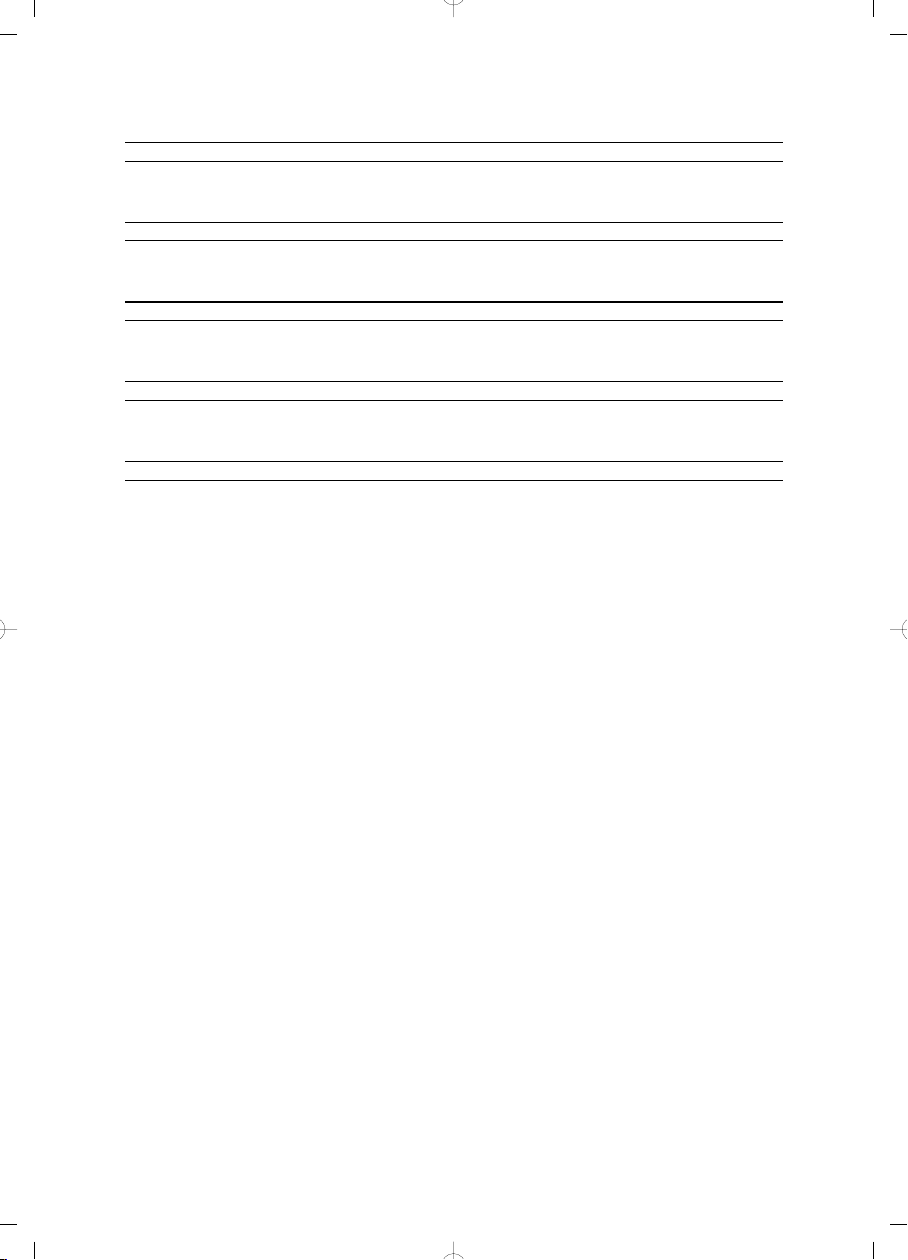
Credits
PROJEKTMANAGEMENT
Nicolas Dubois Sebastien Colin Frédéric Brun
PROGRAMMIERUNG
Dew Zhang Sebastien Colin
INDUSTRIALISIERUNG
Nicolas Dubois
HANDBUCH
Randy Lee Sébastien Rochard Germain Marzin Morgan Perrier
DESIGN
Glen Darcey Sébastien Rochard Axel Hartmann
© ARTURIA SA – 2017 – Alle Rechte vorbehalten.
11 Chemin de la Dhuy
38240 Meylan
FRANKREICH
www.arturia.com
Für die in diesem Handbuch abgedruckten Informationen sind Änderungen ohne
Ankündigung vorbehalten. Die in der Bedienungsanleitung beschriebene Software wird
unter den Bedingungen eines Endbenutzer-Lizenzvertrags überlassen. Im EndbenutzerLizenzvertrag sind die allgemeinen Geschäftsbedingungen aufgeführt, die die rechtliche
Grundlage für den Umgang mit der Software bilden. Das vorliegende Dokument darf ohne
die ausdrückliche schriftliche Erlaubnis seitens ARTURIA S.A. nicht - auch nicht in Teilen - für
andere Zwecke als den persönlichen Gebrauch kopiert oder reproduziert werden.
Alle Produkte, Logos und Markennamen dritter Unternehmen, die in diesem Handbuch
erwähnt werden, sind Handelsmarken oder eingetragene Handelsmarken und Eigentum der
jeweiligen Unternehmen.
Übersetzung ins Deutsche:
Christopher Hans @ Tomeso e.K. | Friedrich-König-Straße 3-5 | 68167 Mannheim
www.tomeso.de
Product version: 1.0.7
Revision date: 3 March 2017
Page 3
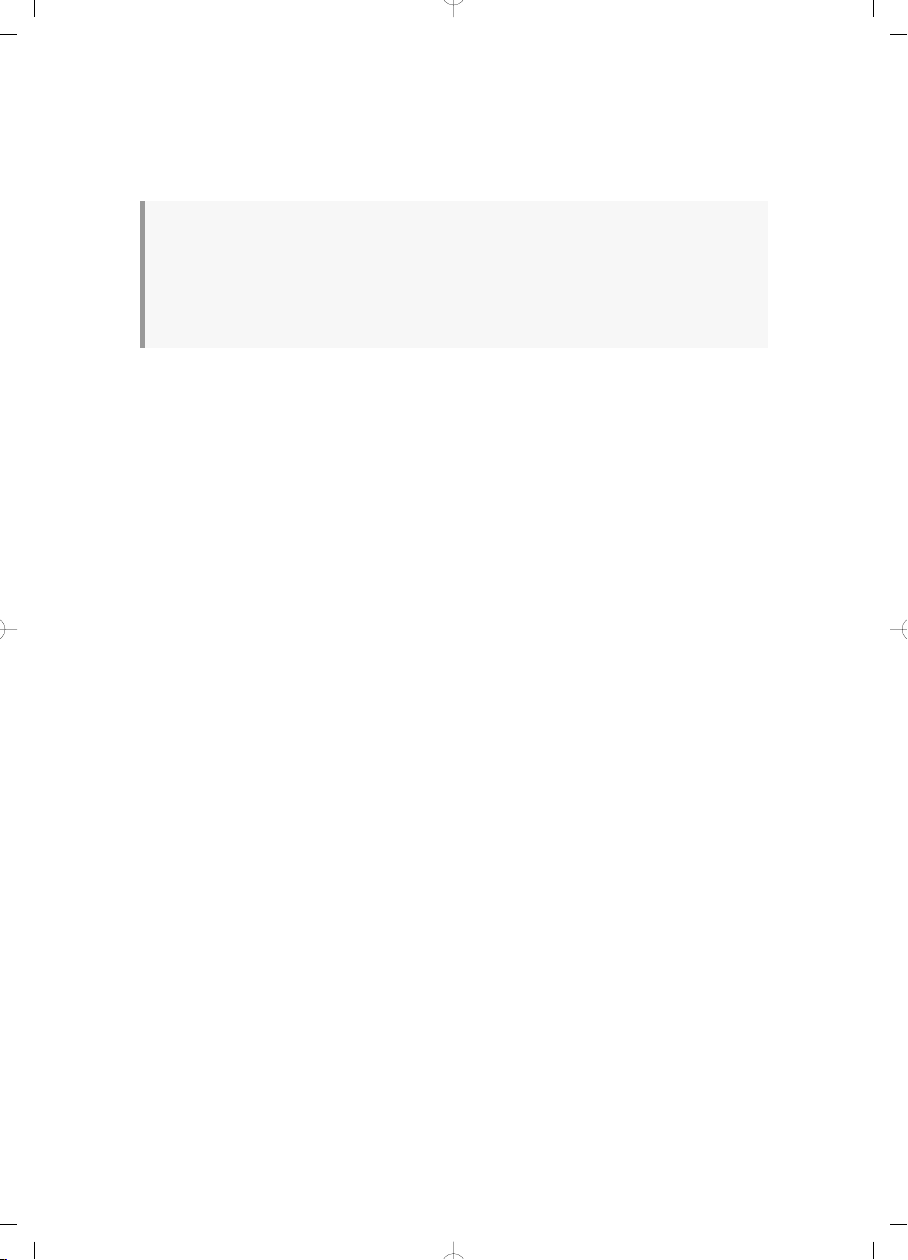
Danke für den Kauf Ihres Arturia MiniLab!
Das vorliegende Handbuch beschreibt die Funktionen und erläutert die Bedienung von
Arturias MiniLab MkII, einem kompakten, aber umfangreich ausgestatteten MIDI-Controller,
mit dem Sie all Ihre DAWs und Plug-Ins bequem ansteuern können.
Obwohl MiniLab MkII im Verbund mit einer Lizenz unserer Software Analog Lab Lite ausgeliefert
wird, konzentriert sich diese Bedienungsanleitung auf den Umgang mit dem Hardwaregerät MiniLab
MkII. Bitte lesen Sie im Handbuch zu Analog Lab oder sehen Sie sich das deutsche Tutorialvideo
auf unserem YouTube-Kanal TomesoTV an, wenn Sie mehr über die Features der Software erfahren
möchten.
Im Lieferumfang enthalten sind:
• Das MiniLab MkII, mit Seriennummer und Unlock-Code auf der Unterseite. Diese
Angaben benötigen Sie für die Online-Registrierung.
• Ein USB-Kabel (A/B)
• Eine Schnellstart-Anleitung (in englischer Sprache), auf der ebenfalls
Seriennummer und Unlock-Code abgedruckt sind.
• Ein Infoblatt, das Analog Lab Lite und das Vorgehen für ein Upgrade auf dessen
Vollversion Analog Lab 2 erklärt. Außerdem ein knapper Text zu Ihrer Grand
Piano Model D Software von UVI (Sampling-Piano).
• Ein Infoblatt, das die Registrierungs- und Aktivierungsprozedur der mitgelieferten
Einsteiger-DAW Ableton Live Lite erklärt.
Am besten registrieren Sie Ihr MiniLab MkII sobald wie möglich! Der Aufkleber auf der
Unterseite Ihres MiniLab MkII verrät Seriennummer und Freischaltcode. Diese werden
online während des Registrierungsprozesses abgefragt. Um den Verlust der Daten im Falle
einer Beschädigung des Stickers zu vermeiden, schreiben Sie diese ab oder machen Sie ein
Foto davon.
Die Registrierung Ihres MiniLab MkII bringt folgende Vorteile:
• Erhalten Sie Ihren Lizenzschlüssel für Ableton Live Lite und für UVIs Grand Piano
Model D
• Laden Sie Arturias Analog Lab Lite und UVIs Grand Piano Model D herunter.
• Lesen Sie im aktuellsten MiniLab MkII Handbuch und laden Sie das MIDI Control
Center herunter
• Erhalten Sie spezielle Angebote, die MiniLab MkII Besitzern vorbehalten sind.
Der Download von Ableton Live Lite erfolgt über die folgende URL: ableton.com/live-lite.
Page 4

Vorgehen für die Produktregistrierung
Login oder Anlegen eines MyArturia-Kontos: Bitte rufen Sie arturia.com/login auf und loggen
Sie sich mit Ihrem Benutzernamen und Passwort ein. Sollten sie noch keinen MyArturia
Account besitzen, klicken Sie auf „Register“ und füllen Sie das Formular aus.
Registrierung Ihres Produkts: Bei der Registrierung wird Ihr Produkt mit Ihrem MyArturia
Konto verknüpft. Hierfür benötigen Sie die Seriennummer und den Freischaltcode, den Sie
beim Kauf erhalten haben.
• Rufen Sie zunächst Ihr MyArturia Konto auf: arturia.com/myarturia
• Gehen Sie zur Sektion MY PRODUCTS.
• Klicken Sie auf die Schaltfläche "Register a new product".
• Wählen Sie Ihr Produkt aus der Liste.
• Geben Sie die Seriennummer ein.
• Geben Sie Ihren Freischaltcode ein.
• Klicken Sie auf „Register".
Sollte die Nachricht auftauchen „product already registered“, so kontaktieren Sie bitte den
deutschen Arturia-Vertrieb: support@tomeso.de
Page 5
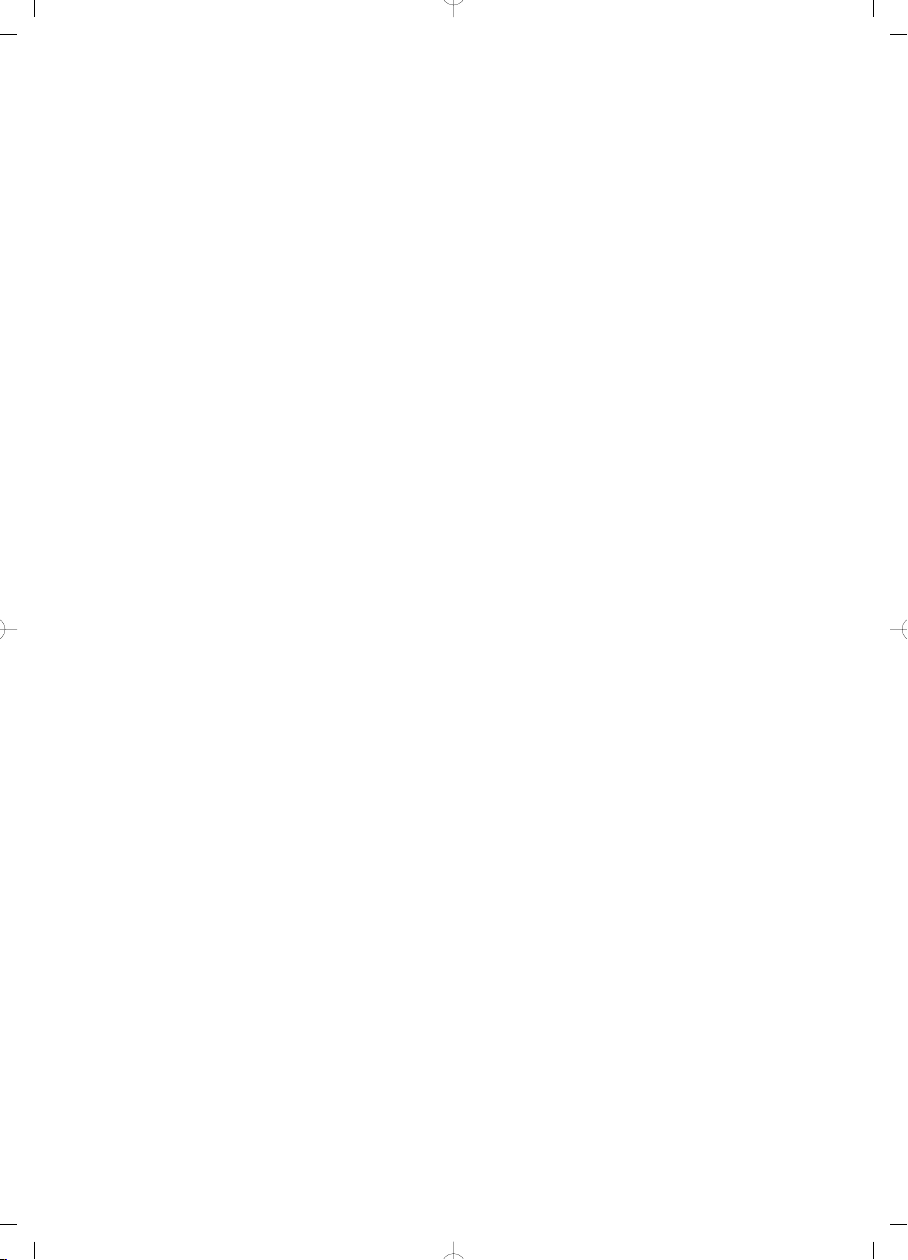
Wichtige Hinweise
Änderungen vorbehalten: Die Angaben in dieser Anleitung basieren auf dem zur Zeit der
Veröffentlichung vorliegenden Kenntnisstand. Arturia behält sich das Recht vor, jede der
Spezifikationen zu jeder Zeit zu ändern. Dies kann ohne Hinweis und ohne eine Verpflichtung
zum Update der von Ihnen erworbenen Hardware geschehen.
Warnung vor Hörschäden: Das Produkt und dessen Software können in Verbindung mit
einem Verstärker, Kopfhörern oder Lautsprechern ggf. Lautstärken erzeugen, die zum
permanenten Verlust Ihrer Hörfähigkeit führen können. Nutzen Sie das Produkt niemals
dauerhaft in Verbindung mit hohen Lautstärken oder Lautstärken, die Ihnen unangenehm
sind. Sollten Sie ein Pfeifen in den Ohren oder eine sonstige Einschränkung Ihrer
Hörfähigkeit bemerken, so konsultieren Sie umgehend einen Arzt.
Hinweis zu Defekten: Schäden, die auf die unsachgemäße Verwendung des Produkts und/
oder auf mangelndes Wissen über dessen Funktionen und Features zurückzuführen sind,
sind nicht von der Garantie des Herstellers abgedeckt und liegen in der Verantwortung
des Nutzers. Bitte lesen Sie diese Bedienungsanleitung sorgfältig und konsultieren Sie Ihren
Fachhändler, bevor Sie sich an den Service wenden.
Befolgen Sie unter anderem folgende Sicherheitsvorkehrungen:
1. Lesen und verstehen Sie alle Bedienhinweise, bevor Sie das Produkt nutzen.
2. Bevor Sie das Instrument reinigen, lösen Sie stets das USB-Kabel. Nutzen Sie nur
ein weiches und trockenes oder leicht angefeuchtetes Tuch. Nicht geeignet sind
Benzin, Alkohol, Aceton, Terpentin oder andere organische Lösungen; nutzen Sie
keine Flüssigreiniger oder Sprays.
3. Nutzen Sie das Instrument nicht in der Nähe von Wasser oder an feuchten Orten
wie in der Badewanne, in der Nähe eines Waschbeckens, eines Swimmingpools
oder ähnlichen Orten.
4. Sorgen Sie dafür, dass das Instrument stets stabil steht und nicht aus Versehen
umgestoßen werden kann.
5. Belasten Sie das Produkt nicht mit schweren Gegenständen. Versperren Sie nicht
die Lüftungsöffnungen am Gerät. Diese müssen freibleiben, um ein Überhitzen
zu vermeiden. Positionieren Sie das Instrument nicht in unmittelbarer Nähe zu
Heizungen oder anderen Heißluftquellen, insbesondere dann nicht, wenn der
Raum schlecht durchlüftet ist.
6. Öffnen Sie das Instrument nicht und lassen Sie keine Fremdobjekte in das
Gehäuseinnere des Geräts fallen. Diese könnten ein Feuer oder elektrischen
Schläge bzw. einen Kurzschluss verursachen.
7. Schütten Sie keine Flüssigkeit über das Instrument.
8. Bringen Sie das Instrument im Falle eines Defekts ausschließlich zu einem
qualifizierten Fachhändler. Wenn Sie das Produkt selbst öffnen, verlieren Sie
Ihre Garantie. Unsachgemäßer Zusammenbau kann darüberhinaus elektrische
Schläge oder andere Fehlfunktionen zur Folge haben.
9. Nutzen Sie das Instrument nicht bei einem Unwetter mit Donner und Blitz, um
elektrische Schocks zu vermeiden.
10. Setzen Sie das Instrument nicht heißem, direktem Sonnenlicht aus.
11. Nutzen Sie das Instrument nicht, wenn in der Nähe ein Gasleck auftritt.
Arturia ist für keinerlei Schäden oder Datenverluste haftbar, die durch eine unsachgemäße
Verwendung des Instruments hervorgerufen wurden.
Page 6
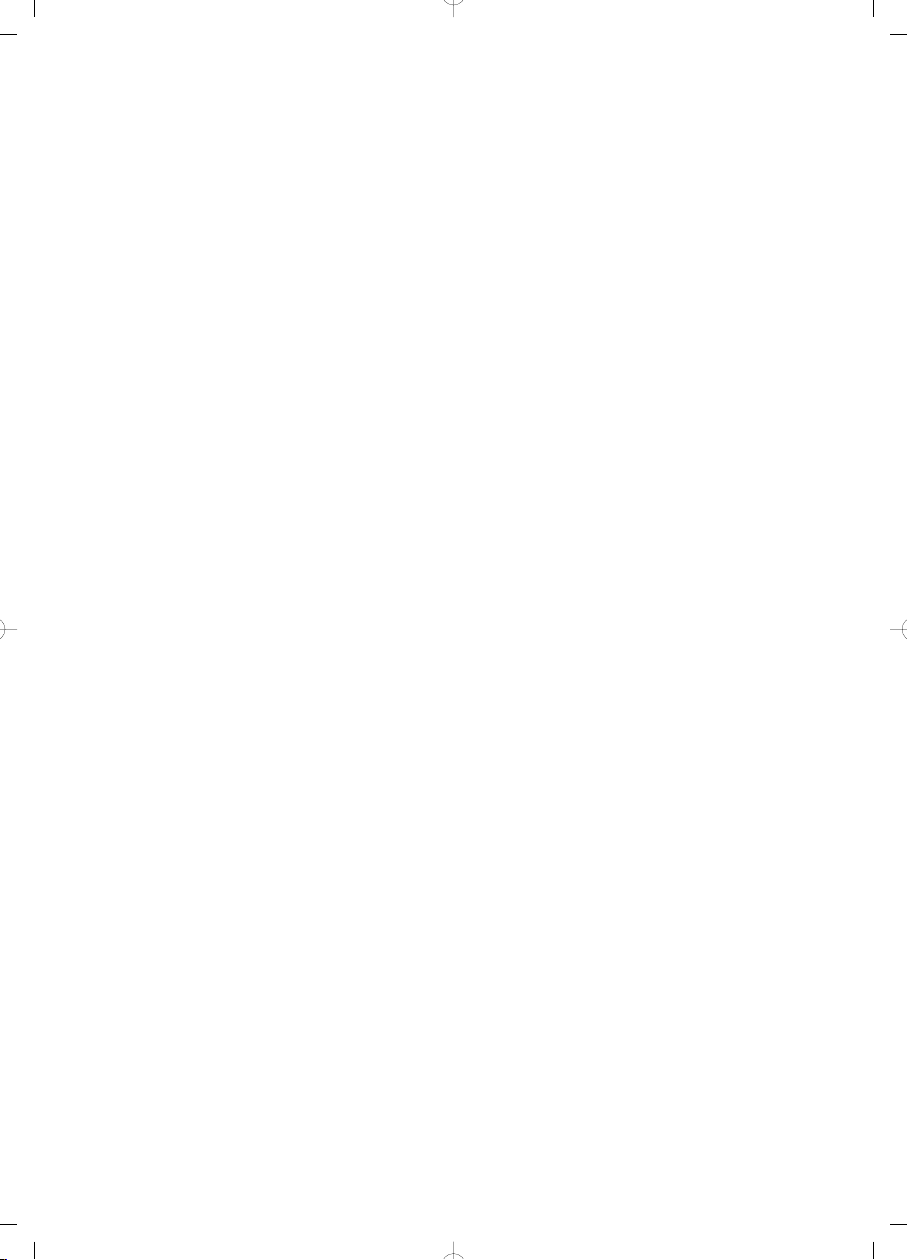
Inhaltsverzeichnis
1. Einleitung ........................................................................................................................................................................... 3
2. MiniLab MkII - Die Hardware.............................................................................................................................. 4
2.1. Geräteoberseite ...................................................................................................................................................................... 4
2.1.1. Erste Schritte: Verkabelung..................................................................................................................................................................................... 4
2.1.2. Kurzübersicht über die Bedienelemente ...................................................................................................................................................... 5
2.1.3. Tastatur............................................................................................................................................................................................................................... 6
2.1.4. Pitch- & Modulation-Touchstrips......................................................................................................................................................................... 6
2.1.5. Shift & Pad Bank Tasten........................................................................................................................................................................................... 6
2.1.6. Oktavwahlschalter....................................................................................................................................................................................................... 7
2.1.7. Encoder ............................................................................................................................................................................................................................... 7
2.1.8. Pads....................................................................................................................................................................................................................................... 7
2.2. Geräterückseite...................................................................................................................................................................... 8
2.2.1. Anschluss für Fußschalter...................................................................................................................................................................................... 8
2.2.2. USB-Anschluss .............................................................................................................................................................................................................. 8
2.2.3. Anschluss für ein Kensington-Schloss .......................................................................................................................................................... 8
2.3. Werkseinstellungen wiederherstellen..................................................................................................................... 9
3. MiniLab MkII und Analog Lab Lite ................................................................................................................ 10
3.1. Audio- & MIDI-Setup......................................................................................................................................................... 10
3.1.1. Audio-Setup.................................................................................................................................................................................................................... 10
3.1.2. MIDI-Setup .................................................................................................................................................................................................................... 10
3.2. Aufrufen von Presets ........................................................................................................................................................ 11
3.2.1. Device Memory 1 und Analog Lab Lite........................................................................................................................................................... 11
3.2.2. Auswahl von Klangpresets in Analog Lab Lite...................................................................................................................................... 12
3.2.3. Device Memories 2 bis 8 ...................................................................................................................................................................................... 13
3.3. Nutzung der Encoder ....................................................................................................................................................... 14
3.4. Nutzung der Pads............................................................................................................................................................... 16
3.4.1. Noten spielen (Pads 1-8)......................................................................................................................................................................................... 16
3.4.2. Analog Lab Lite steuern (Pads 9-16).............................................................................................................................................................. 17
4. MiniLab MkII im MIDI Control Center.......................................................................................................... 21
4.1. Die Grundlagen ..................................................................................................................................................................... 21
4.1.1. Systemvoraussetzungen........................................................................................................................................................................................ 21
4.1.2. Installation und Installationspfad................................................................................................................................................................... 21
4.1.3. Verbindung mit dem Rechner............................................................................................................................................................................ 21
4.1.4. Bedienungsanleitung zum MIDI Control Center .................................................................................................................................. 22
4.1.5. Nutzung des MIDI Control Center.................................................................................................................................................................. 22
4.1.6. Was kann das MIDI Control Center?........................................................................................................................................................... 22
4.2. Device Memories ............................................................................................................................................................... 23
4.3. Template Browser............................................................................................................................................................. 24
4.3.1. Drag & Drop .................................................................................................................................................................................................................. 24
4.3.2. Überarbeiten von Templates............................................................................................................................................................................ 25
4.4. Store To/Recall From....................................................................................................................................................... 26
4.4.1. Die ‘Store To’ Funktion............................................................................................................................................................................................ 26
4.4.2. Übertragung eines Templates aus MiniLab MkII auf Ihren Rechner..................................................................................... 27
4.4.3. Save, Delete, Import/Export, etc...................................................................................................................................................................... 27
4.5. Import/Export der globalen Geräteeinstellungen........................................................................................ 28
4.5.1. Exportieren der globalen Geräteeinstellungen ...................................................................................................................................... 28
4.5.2. Importieren der globalen Geräteeinstellungen.................................................................................................................................... 28
4.6. Editieren von Parametern im MCC........................................................................................................................ 29
4.6.1. Dateneingabe............................................................................................................................................................................................................... 29
4.6.2. Auswahl der Sub-Reiter ....................................................................................................................................................................................... 29
4.6.3. Reiter "Device Settings" ........................................................................................................................................................................................ 30
4.7. Device Settings: Die globalen Geräteeinstellungen ...................................................................................... 31
4.7.1. Keyboard Channel..................................................................................................................................................................................................... 31
4.7.2. Knob Acceleration..................................................................................................................................................................................................... 31
4.7.3. Key Velocity Curve................................................................................................................................................................................................... 32
4.7.4. Pad Velocity Curve................................................................................................................................................................................................... 32
4.8. Editieren von Device Memories in MiniLab MkII .......................................................................................... 33
4.8.1. MIDI Channel Settings........................................................................................................................................................................................... 33
4.8.2. Touchstrips: Pitch Bend Hold ............................................................................................................................................................................ 34
4.8.3. Funktionsbelegung des Pedalanschlusses ............................................................................................................................................. 35
Page 7
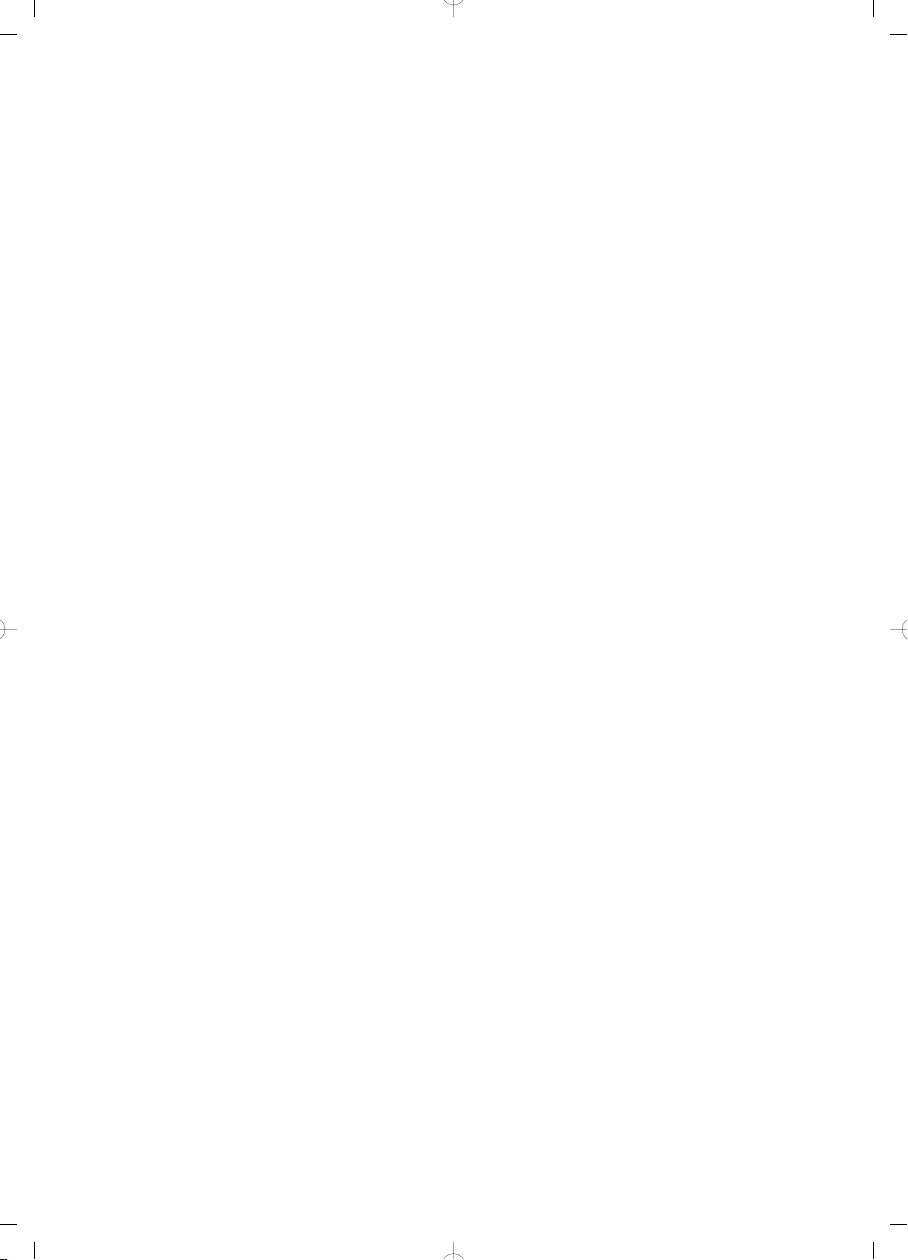
4.8.4. Betriebsmodi der Encoder.................................................................................................................................................................................. 36
5. Endbenutzer-Lizenzvereinbarung .................................................................................................................. 38
6. Declaration of Conformity ................................................................................................................................... 41
Page 8

1. EINLEITUNG
MiniLab MkII ist Arturias kompakter, aber dennoch mit zahlreichen Funktionen
ausgestatteter USB-MIDI-Controller. Er bietet 25 anschlagdynamische Slim-Key-Tasten
sowie umfangreiche Bedienelemente, die perfekt auf Arturias Softwaresynthesizer
abgestimmt sind, aber natürlich auch nahtlos mit Ihrer Lieblings-DAW und anderen Plug-Ins
zusammenarbeiten.
Fester Bestandteil des Hybridkonzeptes von Arturia ist die mitgelieferte Analog Lab Lite
Software, die Ihnen eine erstaunliche Bandbreite an Keyboard- und Synthesizersounds
bietet. Die Klänge stammen aus unserer preisgekrönten V Collection, die zahlreiche
Tasteninstrumenten-Klassiker originalgetreu nachbildet. Sie erhalten neben dem universell
einsetzbaren Hardwarecontroller also einen direkten Mehrwert durch die mitgelieferte,
optimal integrierte Software.
Übrigens: Wenn Sie an noch mehr Presets interessiert sind, so besteht die Möglichkeit,
kostengünstig ein Upgrade von Analog Lab Lite auf die Vollversion Analog Lab 2
durchzuführen. Ihre Presetzahl wird dadurch verzehnfacht. Für weitere Informationen
besuchen Sie www.arturia.com/analoglab-update.
MiniLab MkII ist ebenfalls mit unseren innovativen Pitch- und Modulation-Touchstrips
ausgestattet, die die traditionellen Wheels durch eine zeitgemäße und flexiblere Lösung
ersetzen, ohne dabei Ausdruckskraft einzubüßen. Die 16 frei zuweisbaren Knobs
ermöglichen die umfangreiche Kontrolle über Ihre Software-Anwendungen. Auch an einen
Eingang für den Anschluss eines Fußpedals (etwa als Haltepedal für Klaviersounds) wurde
gedacht.
Die 8 farbig beleuchteten Pads sind nicht nur anschlagdynamisch, sondern auch
druckempfindlich, bieten also Aftertouch. Durch Umschalten der Pad-Bank lassen sich
insgesamt 16 Funktionen über die Pads ansteuern. Neben dem reinen Auslösen von Noten
(etwa für das Einspielen von Drumbeats) sind natürlich auch Program Changes und MidiCC-Messages belegbar. Sogar die Farbe der Pads lässt sich für eine bessere visuelle
Rückmeldung einzeln anpassen.
All diese Anpassungen nehmen Sie mit der leicht zu bedienenden MIDI Control Center
Software vor, der zentralen Anlaufstelle für die Konfiguration aller ArturiaHardwareprodukte. Hier ist nicht nur die detaillierte Konfiguration unterschiedlicher Setups
in MiniLab MkII möglich, sondern auch das Archivieren derselben auf Ihrem Rechner.
Die hochwertige und robuste Controller-Hardware MiniLab MkII ist nicht nur optimal für
User mit wenig Platz im Studio und für Anwender, die viel unterwegs sind. Alle Features
zusammengenommen, ist MiniLab MkII die neue Referenz in der MIDI-Controller
Kompaktklasse.
3 Arturia - Bedienungsanleitung MiniLab MkII - Einleitung
Page 9

2. MINILAB MKII - DIE HARDWARE
2.1. Geräteoberseite
2.1.1. Erste Schritte: Verkabelung
Das Einrichten von MiniLab MkII in Verbindung mit Analog Lab Lite ist denkbar einfach:
1. Installieren Sie zunächst Analog Lab Lite auf Ihrem Rechner. Registrieren und
aktivieren Sie das Programm anschließend über das Arturia Software Center.
Das genaue Vorgehen hierfür wird in Kapitel 2 und 3 des Analog Lab Handbuchs
beschrieben.
2. Verbinden Sie MiniLab MkII mit Ihrem Rechner. Da die Stromversorgung über
USB erfolgt, reicht das Anschließen eines USB-Kabels zwischen Controller und
Computer.
3. MiniLab MkII ist ein sogenanntes „class-compliant“ USB-Gerät. Das bedeutet,
dass keine zusätzliche Treiberinstallation zur Inbetriebnahme nötig ist.
4. Starten Sie Analog Lab Lite und schon kann es losgehen!
Arturia - Bedienungsanleitung MiniLab MkII - MiniLab MkII - Die Hardware 4
Page 10
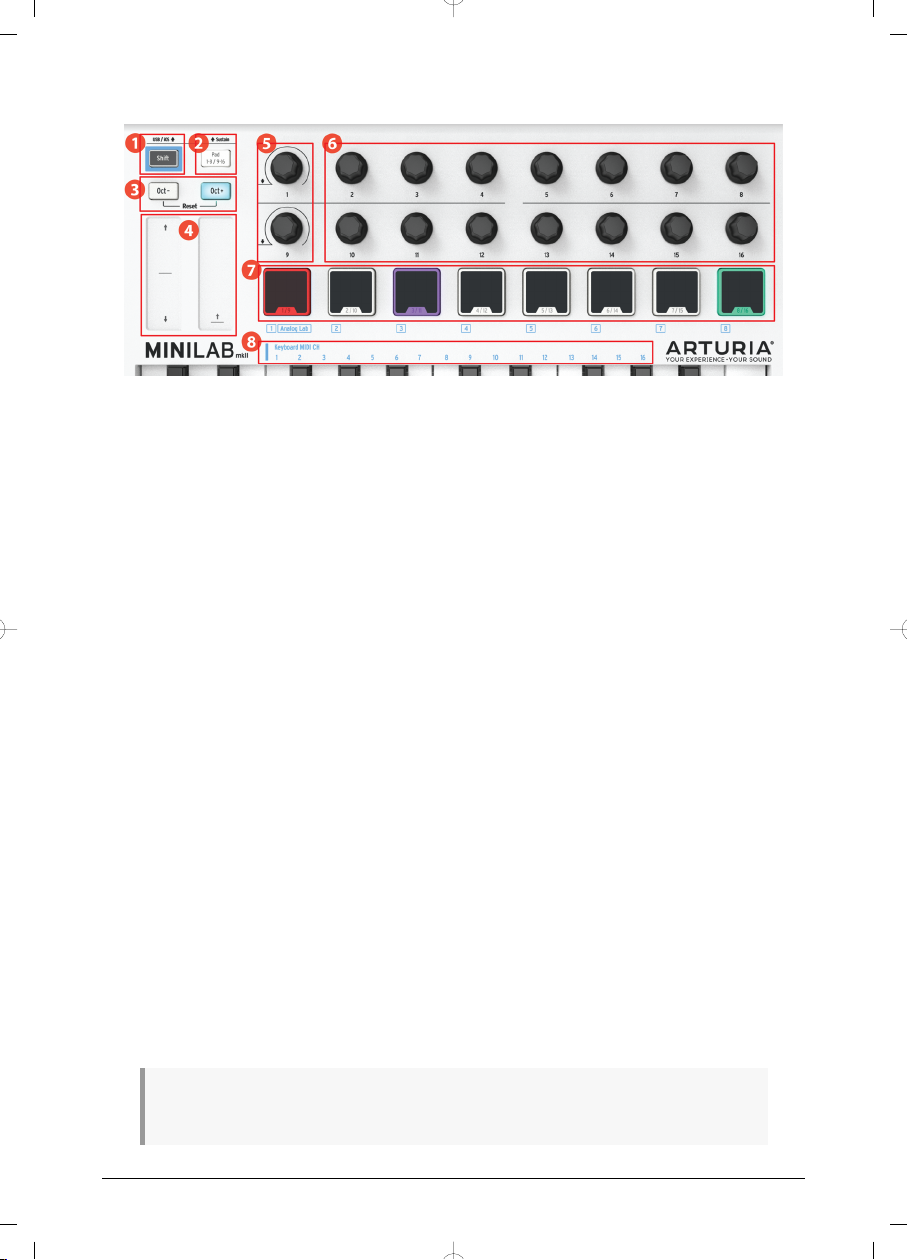
2.1.2. Kurzübersicht über die Bedienelemente
MiniLab MkII Geräteoberseite
1. Shift Taste Halten Sie Shift gedrückt. Das nun leuchtende Pad zeigt an, welches
Device Memory derzeit aktiv ist.
◦ Halten Sie Shift gedrückt und betätigen Sie ein Pad, um ein Device
Memory zu laden.
◦ Halten Sie Shift gedrückt und betätigen Sie eine Taste des Keyboards,
um den MIDI-Kanal zu wechseln (vgl. blauer Aufdruck über den
Tasten).
◦ Halten Sie Shift gedrückt und drehen Sie am Encoder 1 oder 9, um
deren Alternativfunktion auszulösen (im MIDI Control Center
konfigurierbar).
◦ Halten Sie Shift gedrückt und betätigen Sie beide Oktavwahlschalter
(Oct- und Oct+), um einen “All Notes Off” und “Reset all controllers”
Befehl über MIDI zu senden.
2. Pad 1-8/9-16 Taste: Wechseln Sie die Belegung der acht Pads. Leuchtet die Taste,
so sind Pads 9-16 spielbar, leuchtet sie nicht, so werden die Funktionen der Pads
1-8 angesteuert.
3. Oktavwahlschalter: Verschieben Sie den Tonbereich der Tastatur um +/- 4
Oktaven. Das Drücken beider Tasten gleichzeitig setzt die Tastatur in die
Mittelposition zurück.
4. Pitch- und Mod-Touchstrips: Durch Berührung der Strips wird Pitchbend
(Änderung der Tonhöhe) bzw. Modulation ausgelöst. Für den Pitch-Touchstrip
können Sie über das MIDI Control Center auswählen, ob der Wert beim
Loslassen initialisiert oder beibehalten werden soll.
5. Encoder 1 und 9 in Analog Lab Lite: Encoder 1 scrollt durch die Soundliste und
lädt beim Klicken ein Preset; Encoder 9 bedient die Filterfunktion des Browsers.
6. Encoder 2-8 und 10-16 in Analog Lab Lite: Ist Device Memory #1 aktiv, so steuern
die Encoder die virtuelle Bedienoberfläche in Analog Lab Lite. Pro Preset sind
andere Parameter hinterlegt.
7. Pads 1-8 / 9-16 in Analog Lab Lite: Pads 1-8 spielen Einzelnoten ab; Pads 9-16 sind
diversen Navigationsfunktionen zugewiesen.
8. Auswahl des MIDI-Kanals Die Slim-Key-Tastatur ermöglicht in Verbindung mit
der Shift-Taste die schnelle Änderung des MIDI-Kanals.
Für andere Software lässt sich die Zuweisung der Encoder und Pads frei im MIDI Control Center
festlegen.
5 Arturia - Bedienungsanleitung MiniLab MkII - MiniLab MkII - Die Hardware
Page 11
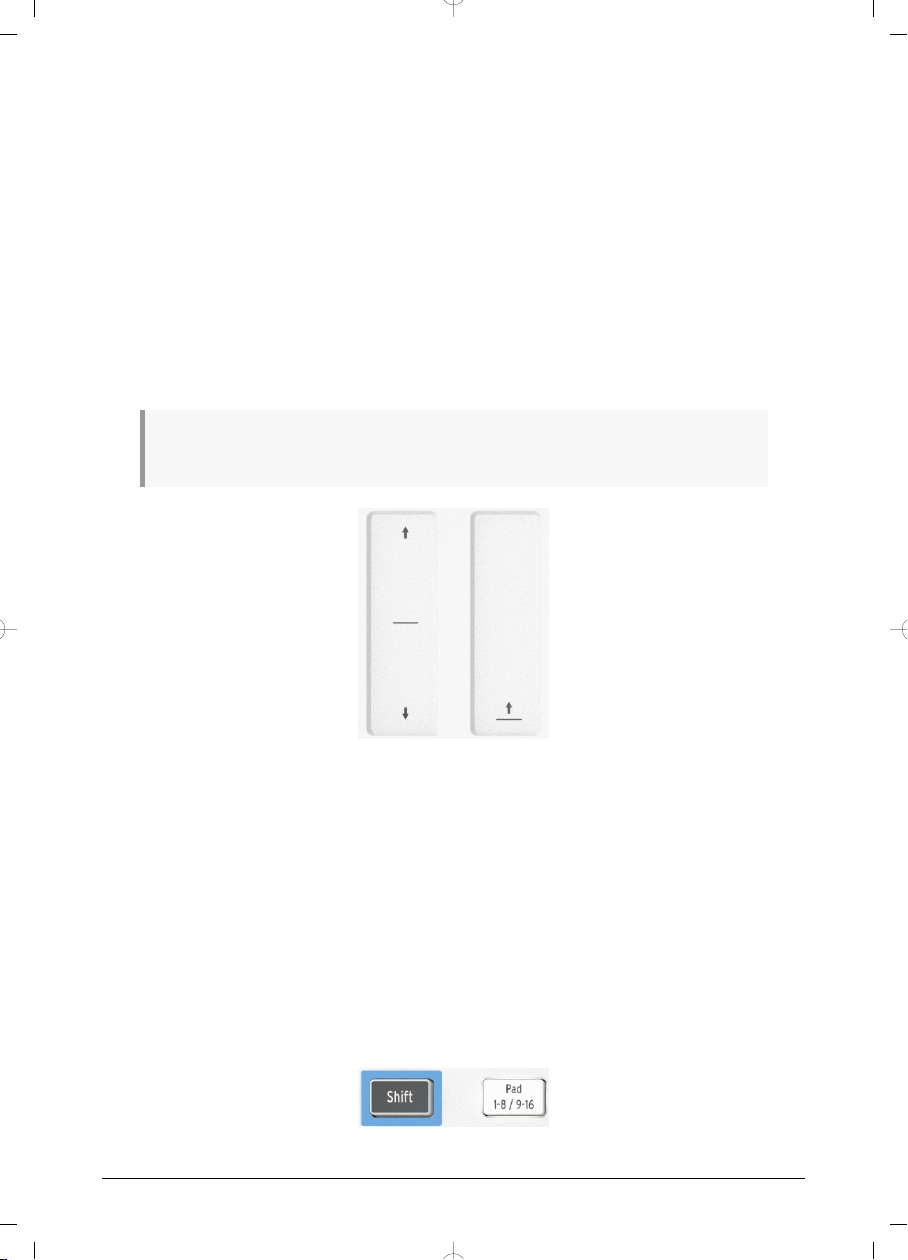
2.1.3. Tastatur
In MiniLab MkII ist eine eigens von Arturia entwickelte Slim-Key-Tastatur mit 25 Tasten
verbaut. Diese bietet den besten Kompromiss aus geringem Platzbedarf und
ausdruckstarker Spielbarkeit.
2.1.4. Pitch- & Modulation-Touchstrips
Berühren Sie den Pitch-Touchstrip in dessen Mitte und verschieben Sie Ihren Finger nach
oben oder unten. Sie werden hören, wie sich die Tonhöhe des angesteuerten Sounds ändert.
Die Regelweite der Tonhöhenänderung („pitchbend range“) hängt vom gewählten Preset ab.
Der Modulation-Touchstrip funktioniert ähnlich; die Nullposition befindet sich hier jedoch am
unteren Rand des Felds. Der verursachte Effekt variiert stark von Preset zu Preset. Oft wird
jedoch ein Vibrato oder eine Öffnung des Filters (Klang wird heller) durch den ModulationsParameter gesteuert.
Bei einer Handvoll Presets in Analog Lab Lite kann es sein, dass der Modulation-Strip gar nicht belegt
ist.
2.1.5. Shift & Pad Bank Tasten
Beginnen wir rechts: Die Taste “Pad 1-8 / 9-16” schaltet die Belegung der MiniLab MkII Pads
zwischen den beiden Bänken 1-9 & 9-16 hin und her. Ist Device Memory 1 aktiv, so lösen die
Pads 1-8 Einzelnoten aus. In Analog Lab Lite wählen Sie mit Pad 9-11 die Reiter im MultiModus aus, Pad 14 setzt die Filter im Soundbrowser zurück, Pad 15 schaltet ein Preset zurück
und Pad 16 schaltet ein Preset vor. Vgl. hierzu Abschnitt Nutzung der Pads [S.16].
Die Shift-Taste erlaubt den Zugriff auf eine Reihe an Zusatzfunktionen: Rufen Sie ein Device
Memory auf (Shift + Pad), wählen Sie den Master MIDI Kanal (Shift + Keyboardtaste),
und greifen Sie auf die Alternativbelegung der Encoder 1 und 9 zu. Für letztere lassen
sich die gewünschten Funktionen im MIDI Control Center frei einrichten. Außerdem löst
Shift und gleichzeitiger Druck auf beide Oktavwahlschalter einen “All Notes Off” und “Reset
all controllers” Befehl über MIDI aus. Vgl. hierzu auch die Kurzübersicht über die
Bedienelemente [S.5].
Arturia - Bedienungsanleitung MiniLab MkII - MiniLab MkII - Die Hardware 6
Page 12
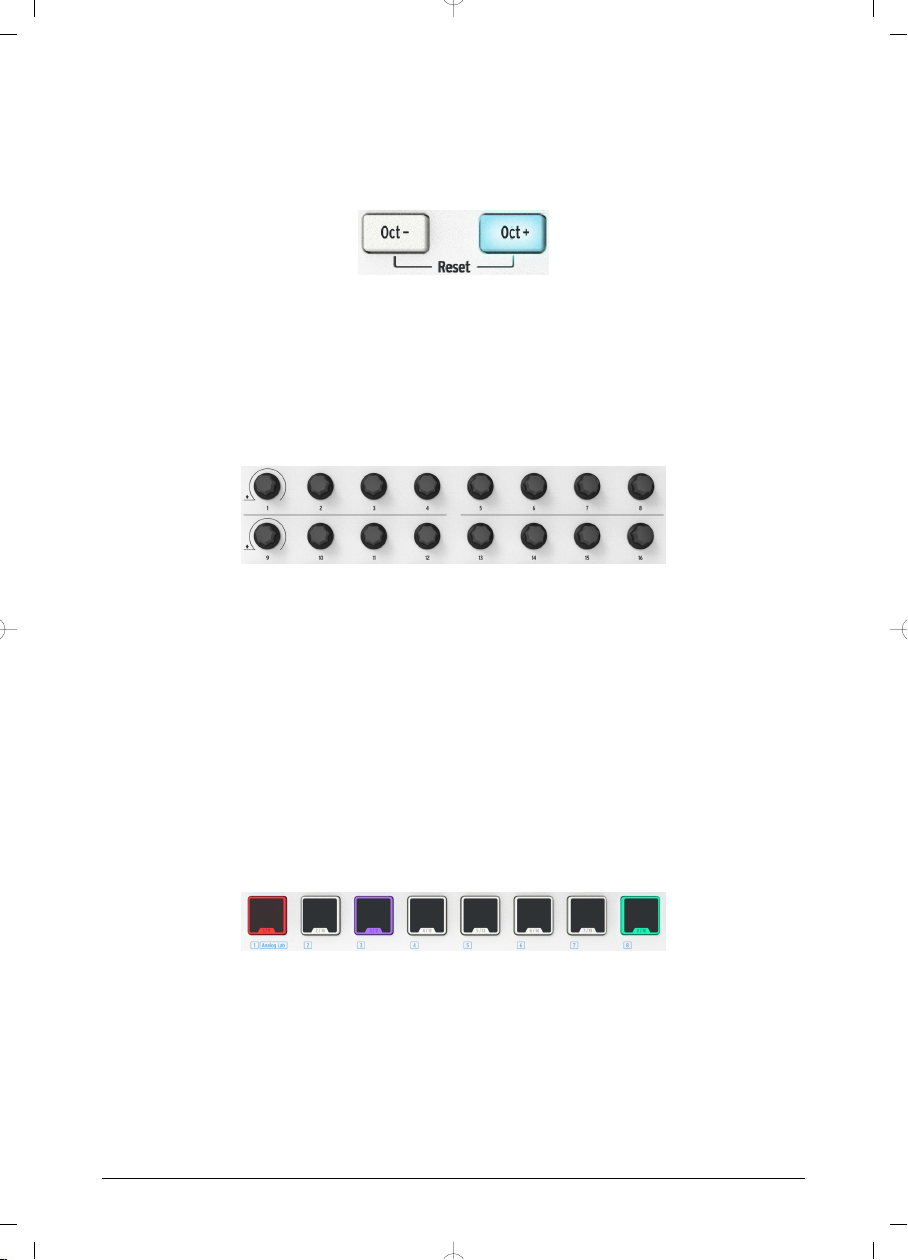
2.1.6. Oktavwahlschalter
Ein Druck auf eine der Oct - / + Tasten transponiert die Tastatur um bis zu 4 Oktaven nach
oben oder unten. Je weiter sich die gewählte Oktavlage von der Ausgangsposition entfernt,
desto schneller blinkt die jeweilige Taste. Drücken Sie beide Tasten gleichzeitig, um schnell
zur Mittelstellung zurückzugelangen.
2.1.7. Encoder
Die 16 Encoder des MiniLab MkII steuern flexibel jeden gewünschten MIDI-Parameter. Die
beiden Encoder ganz links (Nr.1 und Nr.9) lassen sich nicht nur drehen, sondern auch
klicken. Weiterhin lässt sich über diese beiden Encoder mit gedrückter Shift-Taste eine
Alternativfunktion ansteuern. Alle nötigen Einstellungen werden im MIDI Control Center
vorgenommen.
2.1.8. Pads
Die acht anschlagdynamischen und druckempfindlichen Pads des MiniLab MkII sind
dreifach belegt. Mit der Taste “Pad 1-8 / 9-16” wechseln Sie zwischen den beiden Pad-Bänken
1-8 und 9-16. Halten Sie Shift gedrückt und betätigen Sie dann eines der acht Pads. Es wird
dann das entsprechende Device Memory aufgerufen.
Über die Pads lassen sich aber auch bis zu 16 unterschiedliche MIDI-Noten auslösen (Drums,
Stabs, Bassnoten, was auch immer). Leuchtet die "Pad 1-8/9-16" Taste nicht, so ist die erste
Pad-Bank aktiv (1-8). Leuchtet sie hingegen, so können Sie die zweite Bank, also die Pads
9-16 spielen.
In Verbindung mit Analog Lab Lite spielen die Pads 1-8 MIDI-Noten. Die Pads 9-16 fungieren
hingegen als Schalter für ein paar nützliche Befehle wie das Zurücksetzen des Browserfilters
und das Durchschalten von Presets. Vgl. hierzu Abschnitt Nutzung der Pads [S.16].
7 Arturia - Bedienungsanleitung MiniLab MkII - MiniLab MkII - Die Hardware
Page 13
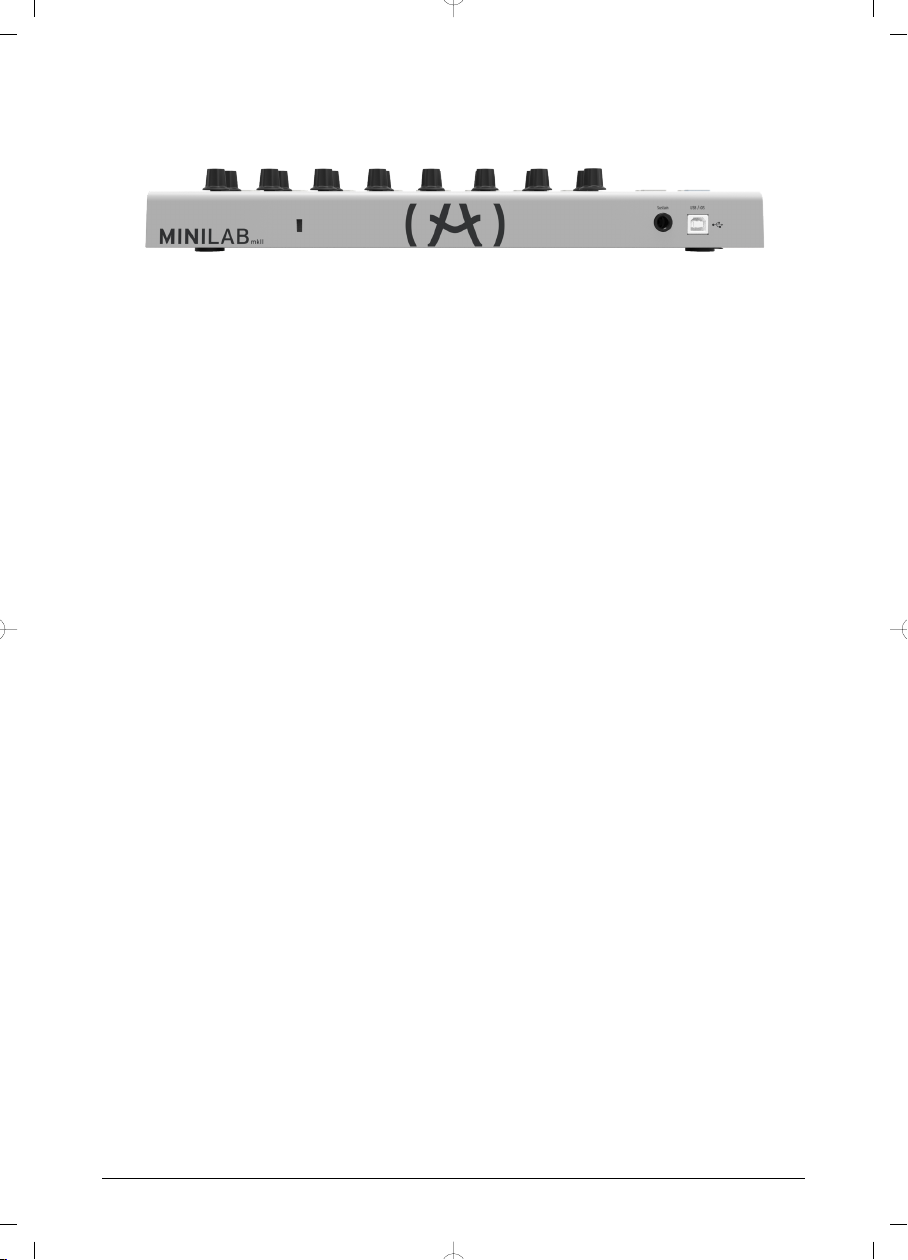
2.2. Geräterückseite
MiniLab MkII Rückseite
Die Rückseite des MiniLab MkII bietet Anschlüsse für ein Kensington-Schloss, einen
Fußschalter und für das USB-Kabel (Typ B).
2.2.1. Anschluss für Fußschalter
Hier können Sie ein optional erhältliches Pedal anschließen. Dieses können Sie entweder als
„momentary footswitch“ einsetzen, wie es etwa beim Haltepedal eines Pianos der Fall ist.
Die Funktion wird dann immer nur solange ausgelöst, wie auch das Pedal getreten ist. Die
zweite Möglichkeit wird als „latching switch“ bezeichnet. Hierbei schaltet ein einzelner Druck
eine Funktion an oder aus.
Es empfiehlt sich, das Pedal vor Herstellen der Stromversorgung zu verbinden, damit
MiniLab MkII die Polarität des Pedals korrekt erkennt. Achten Sie darauf, das Pedal nicht
während des Anschaltvorgangs gedrückt zu halten, da es sonst umgekehrt funktioniert.
Wenn das passiert, trennen Sie die Stromversorgung und beginnen Sie von neuem.
2.2.2. USB-Anschluss
Über den USB-Anschluss verbinden Sie Ihr MiniLab MkII mit einem Computer oder Tablet
und steuern so Ihre Lieblings-DAW, Apps oder Plug-Ins. MiniLab MkII wird über den USBAnschluss außerdem mit dem nötigen Strom versorgt.
2.2.3. Anschluss für ein Kensington-Schloss
MiniLab MkII ist äußerst portabel und sollte gerade deswegen auch nur dorthin bewegt
werden, wo Sie es wünschen. Daher steht auf der Rückseite ein Anschluss für ein
Kensington-Schloss zur Verfügung, mit dem sich MiniLab MkII sichern lässt.
Arturia - Bedienungsanleitung MiniLab MkII - MiniLab MkII - Die Hardware 8
Page 14
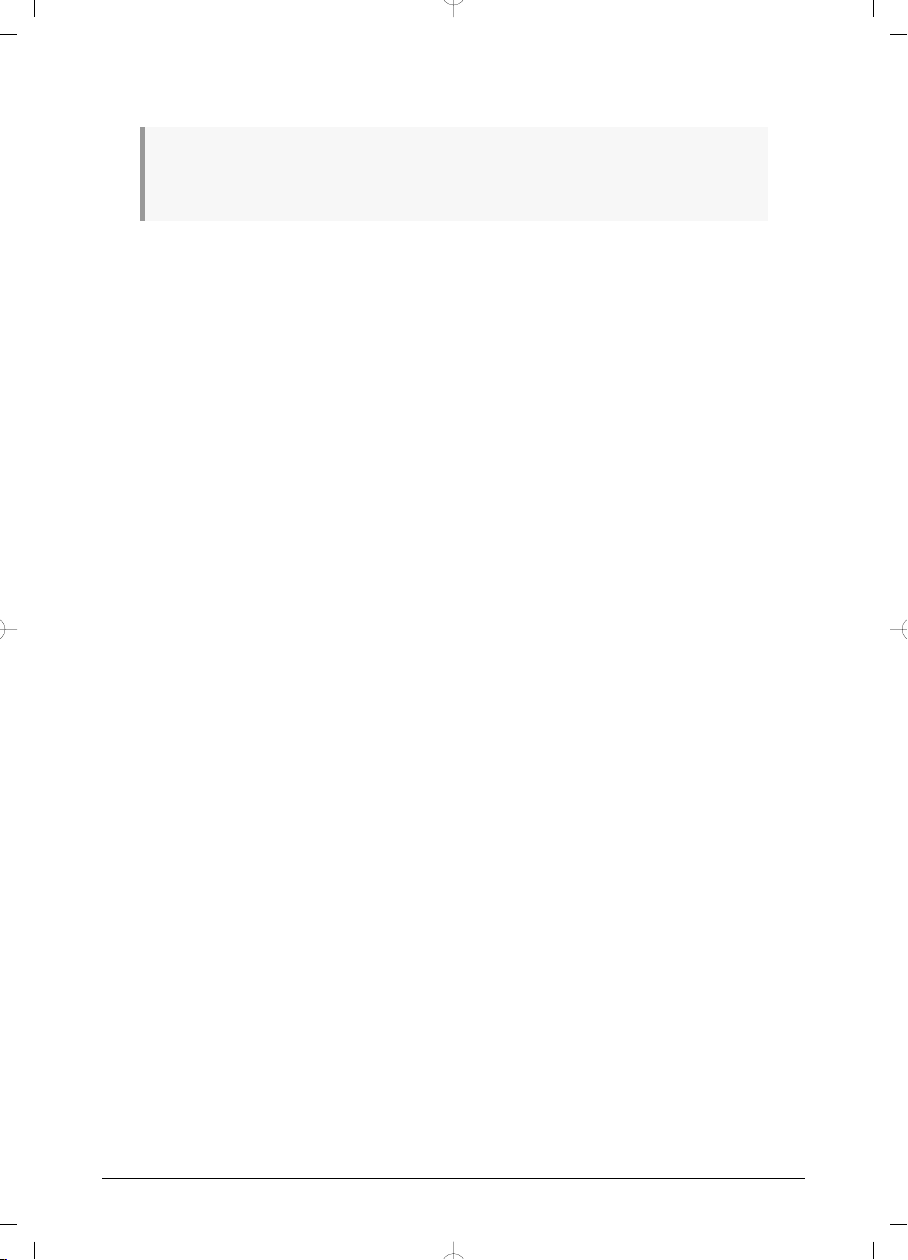
2.3. Werkseinstellungen wiederherstellen
Der beschriebene Vorgang löscht alle Device Memories und Geräteeinstellungen. MiniLab MkII wird
dabei in den Auslieferungszustand zurückgesetzt. Legen Sie mit Hilfe des MIDI Control Centers zunächst
eine Sicherung an, wenn Sie Ihre Daten nicht verlieren möchten.
Für einen „factory reset“ von MiniLab MkII führen Sie die folgenden Schritte aus:
• Ziehen Sie das USB-Kabel von MiniLab MkII ab.
• Halten Sie die beiden Oktavwahlschalter Oct- und Oct+ gedrückt.
• Stecken Sie das USB-Kabel wieder an und lassen Sie die Oktavwahlschalter erst
los, wenn die Pads weiß leuchten.
Das weiße Leuchten der Pads hält für etwa 2 Sekunden an und zeigt damit an, dass die
Werkseinstellungen wiederhergestellt werden. Anschließend durchläuft MiniLab MkII den
normalen Anschaltvorgang.
9 Arturia - Bedienungsanleitung MiniLab MkII - MiniLab MkII - Die Hardware
Page 15
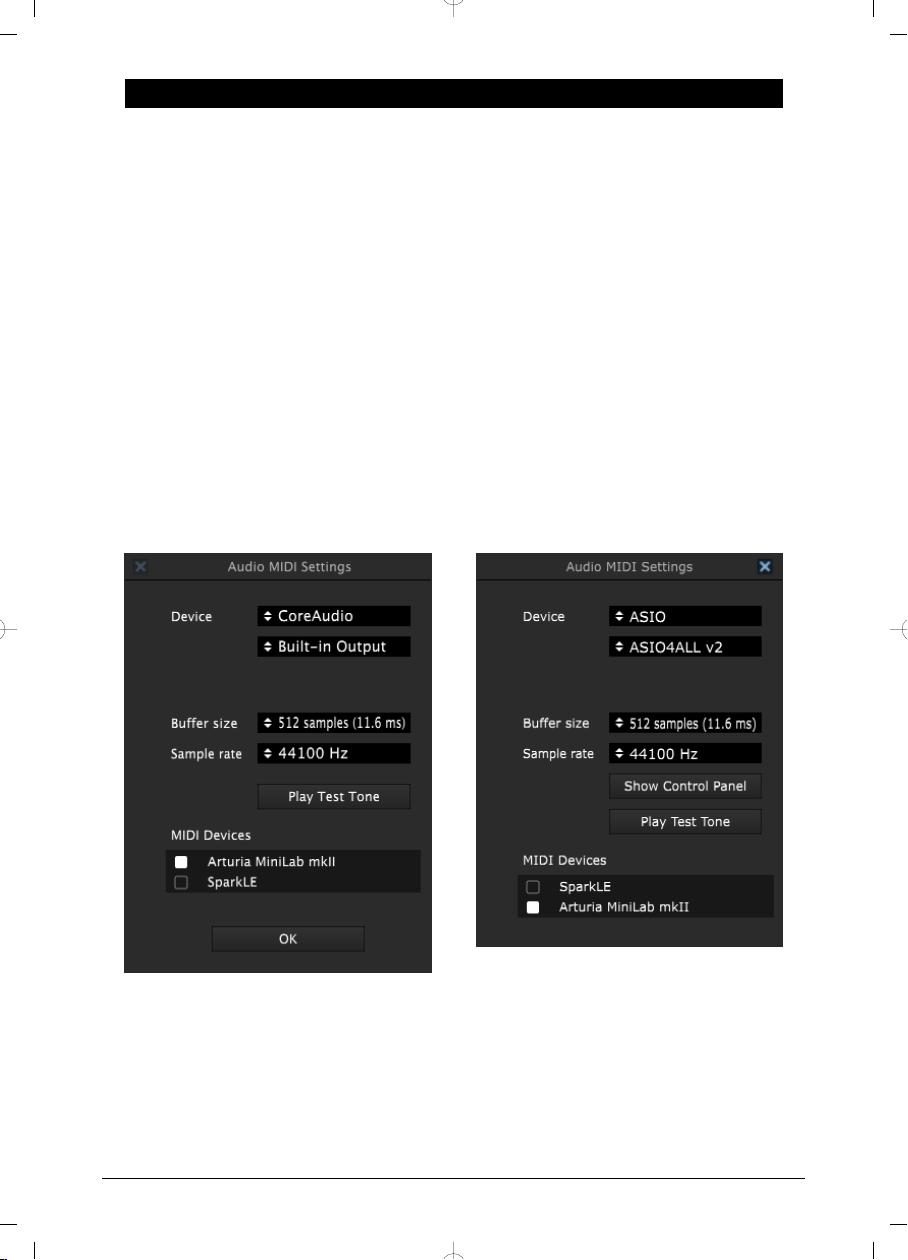
3. MINILAB MKII UND ANALOG LAB LITE
Dieses Kapitel behandelt, wie MiniLab MkII in die Software Analog Lab Lite integriert ist,
bietet aber keine ausführlichen Informationen zu den Funktionen der Software selbst. Lesen
Sie hierfür im Analog Lab Handbuch oder sehen Sie sich das deutschsprachige Tutorial zu
Analog Lab 2 auf dem YouTube-Kanal des deutschen Arturia-Vertriebs Tomeso an.
3.1. Audio- & MIDI-Setup
Beim ersten Start von Analog Lab Lite sollten Sie zunächst überprüfen, ob die
Audiowiedergabe korrekt funktioniert und ob die MIDI-Befehle des MiniLab MkII in Analog
Lab empfangen werden.
3.1.1. Audio-Setup
Um die Wiedergabeeinstellungen Ihrer Soundkarte bzw. Ihres Audiointerfaces zu
kontrollieren, öffnen Sie die Audio-MIDI-Settings in Analog Lab Lite. Drücken Sie dafür [Strg]
und [,] auf der Tastatur ( Mac: 2[Command] und [,]) oder wählen Sie „Audio Settings“
aus dem Menü oben links. Im nun geöffneten Fenster können Sie wählen, über welches
Audiogerät die Klangwiedergabe erfolgen soll. Klicken Sie einmal auf „Play Test Tone“. Ein
kurzer Sinuston gibt Aufschluss darüber, ob die Tonwiedergabe prinzipiell funktioniert. Hören
Sie nichts, so stellen Sie sicher, dass der richtige Audiotreiber gewählt ist und dass Ihre
Kopfhörer bzw. Lautsprecher korrekt verbunden und eingeschaltet sind.
Windows
Mac OSX
3.1.2. MIDI-Setup
Das Anschließen eines MIDI-Controllers an Analog Lab Lite ist sehr einfach. Öffnen Sie
die Audio-MIDI-Settings in Analog Lab Lite wie im letzten Absatz beschrieben. Unten im
geöffneten Fenster finden Sie eine Liste mit angeschlossenen MIDI-Controllern. Aktivieren
Sie hier das gewünschte MIDI-Gerät, in unserem Falle das Arturia MiniLab MkII.
Arturia - Bedienungsanleitung MiniLab MkII - MiniLab MkII und Analog Lab Lite 10
Page 16

3.2. Aufrufen von Presets
Hinweis: Bei den im Folgenden genannten Presets unterscheiden wir zwischen
• MiniLab MkII Geräteeinstellungen (Device Memories). Hier ist die
Funktionsbelegung der Bedienelemente von MiniLab MkII abgespeichert.
• Klangpresets innerhalb von Analog Lab Lite. Dabei handelt es sich um die
einzelnen Sounds der Software. Die Gesamtliste (etwa 500 Einträge) sehen Sie
im Klangbrowser von Analog Lab Lite (Schaltfläche rechts vom Analog Lab
Schriftzug oben links).
3.2.1. Device Memory 1 und Analog Lab Lite
Wenn Sie MiniLab MkII einschalten, wird immer zunächst Device Memory #1 aufgerufen.
Bei diesem Preset handelt es sich um Geräteeinstellungen, die die reibungslose Steuerung
von Analog Lab Lite garantieren. Device Memory 1 kann daher nicht überschrieben werden.
Die Controllerbelegungen in Device Memory 1 steuern ausgewählte Parameter in Arturias
Softwaresynthesizern, sodass Sie selbst kaum noch Anpassungen vornehmen müssen,
sondern sofort loslegen können.
Die Controllerbelegungen variieren von Sound zu Sound innerhalb von Analog Lab Lite,
da die jeweiligen Sounddesigner individuell pro Klangpreset die nach ihrem Geschmack
sinnvollste Controllerbelegung vorgenommen haben.
11 Arturia - Bedienungsanleitung MiniLab MkII - MiniLab MkII und Analog Lab Lite
Page 17

3.2.2. Auswahl von Klangpresets in Analog Lab Lite
Analog Lab Lite Sounds lassen sich mit Hilfe des MiniLab MkII Controllers auf zwei Arten
wechseln:
3.2.2.1. Encoder 1 und 9
Befinden Sie sich im Analog Lab Lite Browser, so können Sie mit Encoder 1 durch die
Presetliste scrollen und durch Druck auf den Encoder das gewünschte Preset auswählen.
Encoder 9 ermöglicht das Aktivieren und Deaktivieren von Filterbegriffen, um die Auswahl
an Klängen in der Presetliste mit Hilfe bestimmter Kriterien einzugrenzen. Auch hier scrollen
Sie durch Drehen am Encoder und wählen ein Kriterium (oder mehrere) mit der KlickFunktion des Encoders an oder ab.
Encoder 1 & 9 in Analog
Lab Lite
Um den Presetfilter zurückzusetzen, betätigen Sie Pad 14 (dazu muss der Schalter „Pad 1-8 /
9-16“ leuchten).
3.2.2.2. Pads 15 und 16
Falls der Schalter „Pad 1-8 / 9-16“ noch nicht leuchtet, tippen Sie einmal darauf. Es sind
dann die Pads 9-16 anstatt der Pads 1-8 spielbar. Mit Pad 15 schalten Sie in der Analog
Lab Presetliste einen Schritt zurück, mit Pad 16 einen Schritt vor. Mit Pad 14 werden alle
Filterkriterien abgewählt.
Arturia - Bedienungsanleitung MiniLab MkII - MiniLab MkII und Analog Lab Lite 12
Page 18

Pads 14-16 haben in Analog Lab Lite spezielle Funktionen
3.2.3. Device Memories 2 bis 8
Device Memory 1 ist nicht überschreibbar und sorgt für die reibungslose Kommunikation
von MiniLab MkII mit Analog Lab Lite. Die Gerätesetups 2-8 stehen hingegen für eigene
Anpassungen bereit. Je nach Bedarf können Sie mit Hilfe des MIDI Control Centers die
Bedienelemente konfigurieren, um MiniLab MkII für Ihre Lieblings-DAW, Ihr Lieblings-PlugIn oder eine spezielle Liveperformance zu konfigurieren. Aufgerufen werden diese Device
Memories am MiniLab MkII über die Tastenkombination Shift + Pad 2-8.
13 Arturia - Bedienungsanleitung MiniLab MkII - MiniLab MkII und Analog Lab Lite
Page 19

3.3. Nutzung der Encoder
Sobald Sie Analog Lab Lite gestartet haben und die nötigen Einstellungen im Audio &
MIDI Setup vorgenommen haben, müssen Sie nur noch ein Preset aus der Liste wählen
und können direkt losspielen. Da die Encoder des MiniLab MkII von Werk aus speziell
ausgewählte Parameter in jedem der 500 Presets steuern, lädt Analog Lab Lite unmittelbar
zum Experimentieren und Klänge schrauben ein. Hören Sie einfach mal, was passiert, wenn
Sie während des Spielens auf der Tastatur an einem der Encoder drehen.
Am unteren Rand des Analog Lab Lite Fensters sehen Sie ein virtuelles Abbild der MiniLab
MkII Hardware. Es sind dort allerdings nur 14 Encoder (zwei Reihen à 7 Knobs) repräsentiert,
obwohl MiniLab MkII über 16 Encoder verfügt. Dies rührt daher, dass Encoder 1 und 9 für die
Presetauswahl reserviert sind und damit nicht zur Parametersteuerung bereitstehen:
• Encoder 1: Wählen Sie Presets aus der Liste aus (drehen: durch Liste scrollen,
klicken: Preset aufrufen)
• Shift + Encoder 1: Regeln Sie die Presetlautstärke (Master Volume)
• Encoder 9: Wählen Sie Filterkriterien im Browser an und ab (drehen: scrollen,
klicken: aktivieren und deaktivieren)
Shift + Encoder 1 ändern die Presetlautstärke in Analog Lab
Lite.
Die Belegung der Encoder 1 und 9 ist in Analog Lab Lite fest vorgegeben. Welchen der
ausgewählten Parameter die anderen 14 Encoder steuern, lässt sich hingegen über die
Dropdown-Liste unter jedem Encoder auswählen.
Arturia - Bedienungsanleitung MiniLab MkII - MiniLab MkII und Analog Lab Lite 14
Page 20

Parameterzuweisung bei einem der virtuellen Encoder
Bildhinweis: In der Abbildung oben wird die Belegung des vierten virtuellen Encoders
geändert. Dieser entspricht Encoder 5 am MiniLab MkII, da Encoder 1 für die Presetwahl
reserviert ist und daher nicht im virtuellen Interface auftaucht.
Die Parameterbelegungen der Encoder weichen von Preset zu Preset teils erheblich ab. Dies
liegt zum einen darin begründet, dass in Analog Lab Lite 17 unterschiedliche InstrumentenEngines enthalten sind, die entsprechend abweichende Einstellmöglichkeiten haben.
Darüber hinaus wurde die Parameterauswahl von den Sounddesignern pro Preset von Hand
festgelegt.
Lesen Sie im englischsprachigen Analog Lab User's Manual mehr über die Funktionsweise
von Analog Lab Lite. Ein deutsches Tutorialvideo zu Analog Lab finden Sie auf dem YouTube-
Kanal des deutschen Arturia-Vertriebs Tomeso.
15 Arturia - Bedienungsanleitung MiniLab MkII - MiniLab MkII und Analog Lab Lite
Page 21

3.4. Nutzung der Pads
Spielen Sie doch einmal auf den Pads des MiniLab MkII, wenn Analog Lab Lite geöffnet ist.
Welche Funktion die Pads auslösen, hängt vom Status der "Pad 1-8 / 9-16" Taste ab.
3.4.1. Noten spielen (Pads 1-8)
Ist die "Pad 1-8/9-16" Taste inaktiv (leuchtet nicht), so lösen die 8 Pads MIDI-Noten mit der
MIDI-Note-Number #36 bis #43 aus (Tonhöhe C bis G).
Da das Device Memory #1 Analog Lab Lite vorbehalten ist, lässt sich dessen PadNotenbelegung nicht ändern. In den restlichen 7 Device Memories lassen sich die
gewünschten Noten hingegen frei einstellen.
Arturia - Bedienungsanleitung MiniLab MkII - MiniLab MkII und Analog Lab Lite 16
Page 22

3.4.2. Analog Lab Lite steuern (Pads 9-16)
Ist die "Pad 1-8/9-16" Taste aktiv (leuchtet), so haben die meisten der 8 Pads Steuerfunktionen
in Analog Lab Lite, die im Folgenden erklärt werden.
3.4.2.1. Pads 9-11: Reiter wechseln (nur bei Multi-Sounds)
Die Pads 9-11 sind nur im Rahmen von Multi-Sounds belegt. In einer Multi sind zwei
Presetsounds miteinander kombiniert, entweder als Layer oder als Split. Am schnellsten
gelangen Sie zu diesen Sounds, wenn Sie im Soundbrowser links unten das Filterkriteriem
"MULTI" aktivieren. Das geht auch direkt an MiniLab MkII. Drehen Sie an Encoder 9, um bis
zu "MULTI" zu scrollen und klicken Sie dann auf den Encoder.
Mit Encoder 1 können Sie nun eine der Multis in der Presetliste anwählen und aufrufen.
Über dem virtuellen Keyboard in Analog Lab Lite erscheinen drei Reiter, die Sie mit Hilfe der
Pads 9-11 bequem anwählen können:
• Pad 9 öffnet den Reiter von Part 1.
• Pad 10 öffnet den Reiter von Part 2.
• Pad 11 öffnet den Reiter "Live".
Wenn Sie zwischen den Reitern umschalten, so wechselt die Belegung der Encoder. Bei
den Reitern Part 1 und Part 2 stehen die jeweils zum Einzelsound zugehörigen Parameter
zur Verfügung. Im Live-Reiter besteht neben Regelung der Part-Lautstärken und der
Effektsektion die Möglichkeit, mit einem Encoder gleich mehrere Parameter gleichzeitig
anzusteuern. Wir nennen diese Encoder dann Makro-Regler. Hier eine kurze Übersicht über
die beschriebenen Reiter:
Part1/Part2-Reiter
Die zwei Reiter sind gleich aufgebaut und unterscheiden sich nur darin, welcher Part in
seinen Klangeigenschaften verändert wird:
17 Arturia - Bedienungsanleitung MiniLab MkII - MiniLab MkII und Analog Lab Lite
Page 23

Der Reiter von Part 2 innerhalb eines Multi-Sounds
Die Part 1 und Part 2 Encoder steuern dabei immer nur einen einzelnen Parameter an. Im
Live-Reiter ist hingegen eine Mehrfachbelegung pro Encoder möglich.
Live-Reiter
Das Grundlayout des Live-Reiters entspricht dem der Parts 1 und 2. Es gibt jedoch eine
Besonderheit:
Im Live-Reiter steuern die Encoder 6-8 und 14-16 einzelne Parameter der Mixersektion von
Analog Lab Lite. Es stehen hier etwa die Part-Lautstärke, das Panning sowie die Regelung
der Effekt-Lautstärken (Hin- und Rückweg) zur Verfügung. Klicken Sie auf die Beschriftung
des jeweiligen Encoders, um den gewünschten Parameter aus einer Dropdown-Liste zu
wählen.
Die Encoder 2-5 und 10-13 sind Makro-Regler. Ein Klick auf deren Beschriftung öffnet ein
Editierfeld, in dem einem einzelnen Encoder bis zu vier Parameter in unterschiedlicher
Polarität und Intensität zugeordnet werden können. Die Parameter können dabei aus beiden
Parts einer Multi entstammen.
Ein Makro-Regler kann bis zu 4 Parameter gleichzeitig steuern.
Nachfolgend zeigen wir Ihnen, wie Sie einen Makro-Regler nach Ihren Wünschen anpassen
können.
Auswahl des Makro-Reglers
Klicken Sie auf die Beschriftung unterhalb eines Macro-Knobs und es öffnet sich dessen
Editierfeld. Eventuell sind hier schon Belegungen vorkonfiguriert.
Arturia - Bedienungsanleitung MiniLab MkII - MiniLab MkII und Analog Lab Lite 18
Page 24

Sie können den Makro-Regler nun benennen, gewünschte Parameter aus beiden Parts
zuweisen und jeweils entscheiden, wie stark und in welche Richtung (positiv/negativ) ein
Parameter geändert werden soll, sobald Sie am Makro-Regler drehen.
Auswahl eines Parameters
Klicken Sie auf das zweite Feld unter einem der vier Parameterknobs im Macro-Editierfeld.
Es erscheint zunächst ein Untermenü, bei dem Sie entscheiden, ob ein Parameter aus Part
1, aus Part 2 oder aus der Mixersektion ("Live") zugewiesen werden soll. Klicken Sie dann auf
den gewünschten Parameter.
Die Schaltfläche "Assign" ist eine Ergänzung zur eben beschriebenen Parameterauswahl aus
der Dropdown-Liste. Klicken Sie zunächst "Assign": Zuweisbare Parameter erscheinen dann
grün hinterlegt, der aktuell gewählte Parameter (falls vorhanden) ist rot hervorgehoben.
Der ausgewählte Parameter lässt sich nun mit einem Klick auf ein grünes Bedienelement
verändern. Sie können so ganz leicht Parameter aus dem Effektmischer zuweisen, um etwa
die Nachhallzeit eines Reverb-Effekts zu beeinflussen.
Mit einem Klick auf das "X" lassen sich die Einzelparameter eines Makro-Reglers löschen.
Benennung eines Makro-Reglers
Klicken Sie auf das große grüne Textfeld, um dem Makro-Regler einen aussagekräftigen
Namen zu geben. Dieser erscheint dann unter dem Encoder im Live-Reiter.
3.4.2.2. Pads 12-13: Nicht belegt
Diese beiden Pads haben derzeit keine Funktion in Analog Lab.
19 Arturia - Bedienungsanleitung MiniLab MkII - MiniLab MkII und Analog Lab Lite
Page 25

3.4.2.3. Pad 14: Zurücksetzen der Fiterkriterien des Browsers
Mit Encoder 9 können Sie im Soundbrowser von Analog Lab Lite die Filterkriterien aktivieren
und deaktivieren. Im Beispiel unten suchen wir nach Sounds mit den Eigenschaften
"ambient", "complex" und "evolving", und wollen dabei nur Ergebnisse von drei bestimmten
Arturia-Instrumenten angezeigt bekommen:
Mit Pad 14 können wir alle Filterkriterien wieder deaktivieren.
3.4.2.4. Pads 15-16: Nächstes/Vorheriges Preset
Die Pads 15 und 16 schalten in Analog Lab Lite einen Schritt auf der Presetliste zurück
bzw. vor. Sie entsprechen damit den Pfeilschaltflächen am oberen Rand des Analog Lab
Lite Fensters. Sollten Sie sich in der Studioansicht befinden (die mit den hübschen Bildern
aller Instrumente), so aktivieren Sie die Browseransicht mit einem Klick auf die Schaltfläche
rechts des Analog Lab Schriftzugs oben links.
Tippen Sie auf die Pads 15 oder 16, um sich schrittweise durch die Presetliste durchzuhören.
Arturia - Bedienungsanleitung MiniLab MkII - MiniLab MkII und Analog Lab Lite 20
Page 26

4. MINILAB MKII IM MIDI CONTROL CENTER
4.1. Die Grundlagen
Das MIDI Control Center (MCC) ist eine Applikation, die die Editierung der MiniLab MkII
Parameterbelegungen und das Laden und Speichern von Geräteeinstellungen ermöglicht.
Die App ist zentraler Anlaufpunkt für fast alle Hardwaregeräte von Arturia. Sollten Sie
also bereits eine ältere Version des MCCs installiert haben, können Sie diese problemlos
aktualisieren, da auch die neuen Versionen des MCC die alten Arturia-Produkte unterstützen.
4.1.1. Systemvoraussetzungen
PC: 2 GB RAM; CPU 2 GHz (Windows 7 oder höher)
Mac: 22 GB RAM; CPU 2 GHz (OS X 10.7 oder höher)
4.1.2. Installation und Installationspfad
Nachdem Sie den Installer des MIDI Control Center von der Arturia Website geladen haben,
starten Sie ihn mit einem Doppelklick. Befolgen Sie die Anweisungen auf dem Bildschirm.
Der Installer legt die Verknüpfungen zum Start des Programms im gleichen Ordner an,
in dem ggf. bereits Arturia-Produkte installiert sind. Unter Windows finden Sie das MCC
über das Startmenü. Auf einem OS X Macintosh Computer taucht das MCC im Applications/
Arturia Ordner auf.
4.1.3. Verbindung mit dem Rechner
Verbinden Sie MiniLab MkII über das mitgelieferte USB-Kabel mit Ihrem Rechner. Sobald die
LEDs den Startzyklus durchlaufen haben, ist das Gerät betriebsbereit.
Starten Sie nun das MIDI Control Center. MiniLab MkII ist oben links in der Liste der
verbundenen Geräte (connected devices) aufgeführt:
21 Arturia - Bedienungsanleitung MiniLab MkII - MiniLab MkII im MIDI Control Center
Page 27

4.1.4. Bedienungsanleitung zum MIDI Control Center
Das MIDI Control Center verfügt über eine interne (englischsprachige) Hilfedatei, die wie
unten abgebildet über das Help-Menü aufgerufen werden kann:
Das dort verlinkte Manual bietet eine gute Einführung in das MIDI Control Center, beschreibt
alle Bestandteile der Applikation und gibt Aufschluss über im Programmkontext wichtige
Begriffe.
Im nächsten Kapitel lernen Sie, wie Sie mit Hilfe des MIDI Control Centers die Einstellungen
von MiniLab MkII passgenau auf Ihre Bedürfnisse abstimmen können.
4.1.5. Nutzung des MIDI Control Center
Bevor Sie das MCC starten, stellen Sie sicher, dass Ihr MiniLab MkII mit dem Rechner
verbunden ist.
Nachfolgend erklären wir Ihnen den Funktionsumfang und die Funktionsweise, die Ihnen
das MCC im Verbund mit MiniLab MkII bietet. Allgemeine Informationen zum MCC können
Sie in dessen separatem (englischsprachigen) Handbuch nachlesen. Klicken Sie dafür im
Menü auf "Help", dann auf "Open Manual".
4.1.6. Was kann das MIDI Control Center?
Sind MiniLab MkII und das MIDI Control Center verbunden, so haben Sie die folgenden
Möglichkeiten:
• Bearbeiten Sie globale Parameter und das komplette MIDI-Mapping der
Bedienelemente des MiniLab MkII
• Kopieren Sie eines der lokalen Templates aus dem Browser per 'drag & drop' auf
einen der acht internen Gerätespeicherplätze (Device Memories).
• Nutzen Sie die "Store To" und "Recall From" Schaltflächen, um Templates von
MiniLab MkII herunterzuladen oder in das Gerät zu übertragen.
• Importieren und Exportieren Sie Templates und globale Geräteeinstellungen als
Dateien, um sie zu archivieren oder mit anderen Usern auszutauschen.
Arturia - Bedienungsanleitung MiniLab MkII - MiniLab MkII im MIDI Control Center 22
Page 28

4.2. Device Memories
Das Device Memories
Fenster
Im MCC werden unter Device Memories 8 Speicherplätze angezeigt. Diese entsprechen den
8 Device Memories, die im internen Gerätespeicher des MiniLab MkII hinterlegt sind.
Device Memory 1 ist für den Einsatz mit Analog Lab Lite reserviert und kann nicht verändert oder
überschrieben werden.
23 Arturia - Bedienungsanleitung MiniLab MkII - MiniLab MkII im MIDI Control Center
Page 29

4.3. Template Browser
Der Template Browser zeigt eine Liste aller verfügbaren Templates im MIDI Control Center
(MCC). Sichtbar sind alle auf dem Rechner gespeicherten Templates, unterteilt in die beiden
Kategorien "Factory" und "User".
Die User Templates entstammen jeweils von MiniLab MkII übertragenen Dateien. Im
Abschnitt Store To/Recall From [S.26] erfahren Sie, wie Sie diese erstellen können.
Ein Template enthält alle Controllerbelegungen (das "Mapping") der Bedienelemente von
MiniLab MkII.
Ein Template beinhaltet nicht die globalen Geräteeinstellungen (Device Settings). Wie diese se parat
gespeichert werden können, wird im Abschnitt Import/Export der globalen Geräteeinstellungen [S.28]
erklärt.
4.3.1. Drag & Drop
Sie können per 'drag & drop' ein lokales Template aus der Liste unten links auf ein Device
Memory in der darüberliegenden Liste kopieren. Die Ziellocation wird dabei überschrieben
und durch das Template ersetzt.
Wenn Sie versuchen, Device Memory 1 zu überschreiben, so erhalten Sie eine
Fehlermeldung (siehe unten). Der S peicherplatz Device Memory 1 ist für den Betrieb mit
Analog Lab reserviert und kann nicht verändert werden.
Arturia - Bedienungsanleitung MiniLab MkII - MiniLab MkII im MIDI Control Center 24
Page 30

4.3.2. Überarbeiten von Templates
Der Inhalt eines lokalen Templates lässt sich auch ändern, wenn MiniLab MkII nicht mit dem
Rechner verbunden ist. Wählen Sie das Template einfach in der Local Templates Liste aus
(das aktive Template ist blau hinterlegt). Der Inhalt erscheint dann rechts im ControllerMapReiter.
Note: Sobald Sie eine Änderung am Template vornehmen, erscheint ein Sternchen am Ende dessen
Namens. Nutzen Sie die "Save" oder "Save As…" Schaltflächen in der unteren linken Ecke, um die
Anpassungen abzuspeichern.
25 Arturia - Bedienungsanleitung MiniLab MkII - MiniLab MkII im MIDI Control Center
Page 31

4.4. Store To/Recall From
4.4.1. Die ‘Store To’ Funktion
Das oben links positionierte Bedienfeld des MIDI Control Centers enthält den Button “Store
To”. Mit ihm lässt sich ein Template vom Local Template Browser auf MiniLab MkII
übertragen. Wählen Sie das Template dazu zunächst mit einem Klick aus.
Die folgenden Anweisungen löschen und überschreiben einen der Gerätespeicherplätze in MiniLab
MkII. Nutzen Sie "Recall From", um bei Bedarf eine Sicherung des Templates anzufertigen, das
überschrieben wird.
Der Vorgang ist einfach:
• Wählen Sie das gewünschte Template in der Local Templates Liste an. (Quelle)
• Wählen Sie das gewünschte Device Memory in der Device Memories Liste an.
(Ziel)
• Klicken Sie auf "Store To"
Im obigen Beispiel wird ein lokales Template in Device Memory 2 des MiniLab MkII
übertragen.
Arturia - Bedienungsanleitung MiniLab MkII - MiniLab MkII im MIDI Control Center 26
Page 32

4.4.2. Übertragung eines Templates aus MiniLab MkII auf Ihren
Rechner
Wenn Sie über einen anderen Rechner Änderungen an Templates in MiniLab MkII
vorgenommen hatten, das dabei erstellte Template aber auch gerne auf dem momentan
genutzten Computer verfügbar haben möchten, so müssen Sie das Template aus MiniLab
MkII herunterladen:
• Wählen Sie eines der Device Memories aus der Liste aus.
• Klicken Sie auf "Recall From".
Übertragung von Device
Memory 7 ins MCC
Unter Local Templates wird nun eine Kopie des Device Memories mit einem Zeitstempel
im Namen angelegt. Bei Bedarf können Sie natürlich einen aussagekräftigeren Namen
vergeben.
4.4.3. Save, Delete, Import/Export, etc.
Diese Funktionen sind im Handbuch des MIDI Control Centers dokumentiert. Sie finden das
Handbuch im Help-Menü des MCC. Lesen Sie dort im Abschnitt 7.1 über die Verwendung von
Save, Save As…, New, Delete, Import und Export.
Note: Die oben abgebildeten Import/Export-Buttons unterscheiden sich von den Import/Export-
Buttons, die beim Anzeigen der globalen Geräteeinstellungen (Reiter "Device Settings" oben rechts)
erscheinen. Die beschriebenen Funktionen Save, Save as..., New, Delete, Import und Export im Analog
Lab Fenster unten links beziehen sich auf Dateien mit der Endung ".minilab_MkII". Nutzen Sie dieses
Dateiformat, um Parameterbelegungen zu archivieren oder auch mit anderen Nutzern auszutauschen.
Es ist jeweils ein einzelnes Device Memory pro Datei enthalten.
27 Arturia - Bedienungsanleitung MiniLab MkII - MiniLab MkII im MIDI Control Center
Page 33

4.5. Import/Export der globalen Geräteeinstellungen
Ist das Device Settings Fenster des MIDI Control Centers angewählt, so erscheinen oben
rechts die zwei Schaltflächen Import und Export. Mit diesen Buttons lassen sich Dateien
verwalten, die ausschließlich die Handvoll angezeigter globaler Geräteeinstellungen
enthalten, jedoch keine Parameterbelegung der Bedienelemente. Dadurch unterscheiden sie
sich von den Dateien, die unter Save, Delete, Import/Export, etc. [S.27] beschrieben werden.
Die Dateien mit Geräteeinstellungen haben die Dateiendung .MiniLabMkII_ds. So können Sie
ein eigenes Archiv mit Geräteeinstellungen für unterschiedliche Einsatzzwecke bereithalten.
4.5.1. Exportieren der globalen Geräteeinstellungen
Um die Geräteeinstellungen zu exportieren, klicken Sie auf die Schaltfläche "Export".
Navigieren Sie anschließend zum gewünschten Speicherort und folgen Sie den
Anweisungen auf dem Bildschirm, um eine .MiniLabMkII_ds Datei abzuspeichern.
4.5.2. Importieren der globalen Geräteeinstellungen
Um die Geräteeinstellungen zu importieren, klicken Sie auf die Schaltfläche "Import".
Navigieren Sie anschließend zum Dateipfad, in dem die gewünschte .MiniLabMkII_ds Datei
liegt und folgen Sie den Anweisungen auf dem Bildschirm, um diese zu laden.
Arturia - Bedienungsanleitung MiniLab MkII - MiniLab MkII im MIDI Control Center 28
Page 34

4.6. Editieren von Parametern im MCC
4.6.1. Dateneingabe
Es gibt zwei Arten, auf die Sie numerische Werte in die Parameterfelder des MIDI Control
Center eingeben können: Klicken Sie einen virtuellen Regler an und bewegen Sie die Maus
bei gedrückter Taste, oder geben Sie per Tastatur direkt eine Zahl in das Feld ein. Felder mit
einer geringen Anzahl möglicher Optionen sind mit einem DropDown-Menü ausgestattet,
das sich bei Klick auf den Wert öffnet.
Um den Wertebereich eines Controllers zu
ändern, klicken und ziehen Sie auf dem
virtuellen Regler oder doppelklicken Sie
auf das Datenfeld und geben Sie einen
Minimal-/Maximalwert ein.
Um einen Parameter wie die Farbe eines
Pads zu ändern, klicken Sie auf das
DropDown-Menü und treffen Sie eine
Wahl.
4.6.2. Auswahl der Sub-Reiter
Encoder 1 und 9 sowie alle Pads haben unabhängig von der Hau ptfunktion zuweisbare
Nebenfunktionen (über Shift bzw. Klicken auf die Encoder). Die Belegung erfolgt in SubReitern im unteren Fensterbereich.
Knobs 1 und 9 haben 3 Sub-Reiter.
Alle Pads haben zwei Sub-Reiter für Bank
Klicken Sie einfach auf den Sub-Reiter, um die enthaltenen Parameter anzuzeigen.
1-8 und 9-16.
29 Arturia - Bedienungsanleitung MiniLab MkII - MiniLab MkII im MIDI Control Center
Page 35

4.6.3. Reiter "Device Settings"
Alle globalen Parameter sind in den Device Settings zusammengefasst. Klicken Sie auf den
Reiter oben rechts, um die Werte einzusehen.
Im nächsten Abschnitt sind die dort aufgeführten Parameter erläutert. Klicken Sie auf
ControllerMap, um die Device Settings zu verlassen und zurück zur grafischen Darstellung
mit den Controllerzuweisungen zu gelangen.
Arturia - Bedienungsanleitung MiniLab MkII - MiniLab MkII im MIDI Control Center 30
Page 36

4.7. Device Settings: Die globalen Geräteeinstellungen
Alle globalen Parameter haben Menüs zum Aufklappen. Klicken Sie auf den Pfeil am rechten
Rand der Felder, um mögliche Werte im DropDown-Menü angezeigt zu bekommen.
4.7.1. Keyboard Channel
Hier wird der Haupt-MIDI-Kanal für MiniLab MkII festgelegt, auf dem die Tastatur Ihre
Notenbefehle sendet. Für diesen „keyboard channel“ sind die gängigen MIDI-Kanäle 1-16
wählbar.
Auswahl des Keyboard Channels im Menü
Dieser Parameter beeinflusst außerdem das Verhalten aller Bedienelemente, für die
„Keyboard“ als MIDI-Kanal ausgewählt ist. Vergleichen Sie hierzu den Abschnitt MIDI
Channel Settings [S.33].
Note: Sie können den Keyboard-MIDI-Kanal auch direkt am MiniLab MkII umschalten. Halten Sie
hierfür die Shift-Taste gedrückt und tippen Sie auf eine der Keyboardtasten. Die blaue Schrift über der
Tastatur gibt Aufschluss darüber, welche Note welchem Kanal entspricht.
4.7.2. Knob Acceleration
Hier können Sie festlegen, ob schnelleres Drehen an den Encodern das Scrollen durch
die Werte überproportional beschleunigt. Es stehen drei Abstufungen bereit: Von keiner
Beschleunigung bzw. langsam (Slow) über leichte Beschleunigung (Medium) bis hin zu
starker Beschleunigung (fast).
Das Knob Acceleration Menü
31 Arturia - Bedienungsanleitung MiniLab MkII - MiniLab MkII im MIDI Control Center
Page 37

4.7.3. Key Velocity Curve
Um die Anschlagdynamik der Tastatur auf Ihre S pielvorlieben anzupassen, können Sie
zwischen vier Anschlagskurven wählen.
Das Keyboard Velocity Curve Menü
Die Option “Full” bewirkt, dass unabhängig von der Anschlagstärke stets der Maximalwert
127 gesendet wird.
4.7.4. Pad Velocity Curve
Um die Anschlagdynamik der Pads auf Ihre Spielvorlieben anzupassen, können Sie
zwischen vier Anschlagskurven wählen.
Die Option “Full” bewirkt, dass unabhängig von der Anschlagstärke stets der Maximalwert
127 gesendet wird.
Arturia - Bedienungsanleitung MiniLab MkII - MiniLab MkII im MIDI Control Center 32
Page 38

4.8. Editieren von Device Memories in MiniLab MkII
Die Grundfunktionalität des MIDI Control Centers wird im User’s Guide der Software
erläutert. Sie finden das Dokument, indem Sie im MCC oben auf „Help“ und dann auf „Open
Manual“ klicken. In diesem Abschnitt gehen wir daher nur auf die Parameter ein, die speziell
für MiniLab MkII sind.
4.8.1. MIDI Channel Settings
Für jeden der Encoder und jedes der Pads ist separat einstellbar, auf welchem MIDI-Kanal
deren zugewiesener Befehl gesendet werden soll.
Es sind jedoch nicht nur die fixen 16 MIDI-Kanäle wählbar. Ein siebzehnter Eintrag
(„Keyboard“) sorgt dafür, dass der MIDI-Kanal davon abhängig ist, welcher Kanal für das
Spiel auf der Tastatur ausgewählt wurde.
Da das Umschalten des Keyboard-MIDI-Kanals am MiniLab MkII sehr schnell von der Hand
geht (Shift+Tastatur), ist dies eine praktische Lösung, um die Controllerbelegung stets mit
dem Kanal „mitgehen“ zu lassen, der auch von der Tastatur gespielt wird.
33 Arturia - Bedienungsanleitung MiniLab MkII - MiniLab MkII im MIDI Control Center
Page 39

4.8.2. Touchstrips: Pitch Bend Hold
Ein physikalisches Pitchbend-Rad enthält in den meisten Fällen eine Feder, die das Rad beim
Loslassen in die Mittelposition zurückspringen lässt. Im Falle des Pitchbend-Touchstrips
in MiniLab MkII können Sie hingegen wählen, ob der letzte Wert auch bei Loslassen
beibehalten werden soll (Hold), oder der Wert neutralisiert wird (Standard).
Diese Einstellung wird mit dem Device Memory abgespeichert, kann also pro Gerätesetup
individuell konfiguriert werden.
Arturia - Bedienungsanleitung MiniLab MkII - MiniLab MkII im MIDI Control Center 34
Page 40

4.8.3. Funktionsbelegung des Pedalanschlusses
Der Pedaleingang des MiniLab MkII ist für den Anschluss eines Fußtasters geeignet. Dabei
lassen sich sowohl Haltepedale (momentary switch) als auch Wechselschalter (latching
switch) flexibel nutzen.
Um auf die Optionen zuzugreifen, klicken Sie auf die grafische Darstellung des Anschlusses
im MMC:
Der Pedalanschluss im MCC
Unten im Fenster erscheinen nun die Optionen für das Fußpedal:
• Mode: Switched Control oder MIDI Note
• Option: Toggle (schaltet abwechselnd an und aus) oder Gate (sendet ‚On‘-Wert
nur solange Schalter gedrückt ist)
• Channel: 1-16 oder Keyboard
• CC Number: Jede MIDI-CC-Nummer zwischen 0 und 127 ist wählbar.
Mit dem Off- und On-Wert lässt sich der Minimal- und Maximalwert für das Pedal festlegen.
Sie können die Funktionsweise des Pedals sogar umkehren, indem Sie den ‚On‘-Wert
niedriger als den ‚Off‘-Wert einstellen.
Eine mögliche Einstellung für das Fußpedal
35 Arturia - Bedienungsanleitung MiniLab MkII - MiniLab MkII im MIDI Control Center
Page 41

4.8.4. Betriebsmodi der Encoder
4.8.4.1. ...beim Senden von CC-Werten (Control)
Um eine größtmögliche Kompatibilität zu Soft- und Hardware von Drittanbietern zu
gewährleisten, lassen sich die Encoder des MiniLab MkII in unterschiedliche Betriebsmodi
versetzen. Der Betriebsmodus entscheidet, welche Werteskala bei Drehen am jeweiligen
Encoder gesendet wird. Dies ist getrennt pro Encoder konfigurierbar.
Bitte informieren Sie sich im Handbuch des angesteuerten Geräts bzw. der Software darüber, welche
Einstellung nötig ist. In der mitgelieferten Software Analog Lab kommen die relativen Modi 2 und 3 nicht
zum Einsatz.
• Absolute: Der Encoder sendet absolute Werte im Bereich 1-127. Dies ist die
Standardeinstellung in Analog Lab für die nicht-klickbaren Encoder 2-8 & 10-16.
• Relative 1: Der Encoder sendet Werte zwischen 61 und 63, wenn er entgegen
dem Uhrzeigersinn gedreht wird, und Werte zwischen 65 und 67, wenn er im
Uhrzeigersinn gedreht wird.
• Relative 2: Der Encoder sendet Werte zwischen 125 und 127, wenn er entgegen
dem Uhrzeigersinn gedreht wird, und Werte zwischen 1 und 3, wenn er im
Uhrzeigersinn gedreht wird. Hier entspricht also ausnahmsweise der höhere
Wert einer Drehrichtung entgegen dem Uhrzeigersinn.
• Relative 3: Der Encoder sendet Werte zwischen 13 und 15, wenn er entgegen
dem Uhrzeigersinn gedreht wird, und Werte zwischen 17 und 19, wenn er im
Uhrzeigersinn gedreht wird.
Welcher konkrete Wert bei den relativen Modi gesendet wird, hängt von der Geschwindigkeit ab, mit
der am Encoder gedreht wird. Übrigens: In den relativen Modi wird zwischen den eigentlichen Werten
zusätzlich stets eine "neutral position" MIDI-Nachricht gesendet (Wert 00).
4.8.4.2. ...beim Senden von NRPN/RPN-Befehlen
Zunächst eine Erläuterung der Begriffe NRPN und RPN:
• NRPN: Non-Registered Parameter Numbers werden genutzt, wenn eine höhere
Anzahl an unterschiedlichen Parametern gesteuert werden soll, als allein über
verfügbare MIDI CC Numbers abgebildet werden könnte. Nutzen Sie die LSB
/ MSB Felder, um die Nummer einzugeben, die dem gewünschten Parameter
im angeschlossenen Zielgerät entspricht. Min/Max-Werte lassen sich hier nicht
festlegen.
Bitte konsultieren Sie das Handbuch der angesteuerten Hard- oder Software, um
zu erfahren, welche NRPN welchem Parameter entspricht.
• RPN: Registered Parameter Numbers sind Parameternummern, die im MIDIStandard bereits bestimmten Aufgaben zugewiesen sind. Dazu gehören etwa
die Regelweite des Pitchbend-Befehls oder die Änderung der Stimmung. Nutzen
Sie die LSB / MSB Felder, um die Nummer einzugeben, die dem gewünschten
Parameter entspricht. Min/Max-Werte lassen sich hier nicht festlegen.
Arturia - Bedienungsanleitung MiniLab MkII - MiniLab MkII im MIDI Control Center 36
Page 42

Im Zusammenhang mit NRPN/RPN-Befehlen senden die Encoder des MiniLab MkII stets
absolute MIDI-Werte. Sie können aber die Werterasterung ändern. Ist ein Encoder im NRPN/
RPN Modus, so wird im “data entry”-Feld festgelegt, wie weit ein einzelner Encoderschritt
den Zielwert ändert:
• 1:128 Jeder Schritt verursacht einen Wertesprung von 128 (coarse).
• 1:64 Jeder Schritt verursacht einen Wertesprung von 64.
• 1:32 Jeder Schritt verursacht einen Wertesprung von 32.
• 1:16 Jeder Schritt verursacht einen Wertesprung von 16.
• 1:8 Jeder Schritt verursacht einen Wertesprung von 8.
• 1:4 Jeder Schritt verursacht einen Wertesprung von 4.
• 1:2 Jeder Schritt verursacht einen Wertesprung von 2.
• 1:1 Jeder Schritt verursacht einen Wertesprung von 1 (fine).
Note: Steht "data entry" auf 1:1 (fine), so können Sie geringe Werteänderungen zwar feinfühlig
vornehmen. Sie werden aber auch viele Umdrehungen am Encoder benötigen, um zu Minimal- bzw.
Maximalwerten zu gelangen.
37 Arturia - Bedienungsanleitung MiniLab MkII - MiniLab MkII im MIDI Control Center
Page 43

5. ENDBENUTZER-LIZENZVEREINBARUNG
ACHTUNG: DIESES DOKUMENT GILT NUR FÜR KUNDEN, DIE DIE SOFTWARE IN EUROPA
ERWORBEN HABEN.
Diese Endbenutzer-Lizenzvereinbarung („EULA”) ist eine rechtswirksame Vereinbarung
zwischen Ihnen (entweder im eigenen Namen oder im Auftrag einer juristischen Person),
nachstehend manchmal „Sie/Ihnen“ oder „Endbenutzer“ genannt und Arturia SA
(nachstehend „Arturia“) zur Gewährung einer Lizenz an Sie zur Verwendung der Software so
wie in dieser Vereinbarung festgesetzt unter den Bedingungen dieser Vereinbarung sowie
zur Verwendung der zusätzlichen (obligatorischen) von Arturia oder Dritten für zahlende
Kunden erbrachten Dienstleistungen. Diese EULA nimmt - mit Ausnahme des
vorangestellten, in kursiv geschriebenen vierten Absatzes ("Hinweis:...") - keinerlei Bezug auf
Ihren Kaufvertrag, als Sie das Produkt (z.B. im Einzelhandel oder über das Internet) gekauft
haben.
Als Gegenleistung für die Zahlung einer Lizenzgebühr, die im Preis des von Ihnen
erworbenen Produkts enthalten ist, gewährt Ihnen Arturia das nicht-exklusive Recht, eine
Kopie der Analog Lab Lite Software (im Folgenden "Software") zu nutzen. Alle geistigen
Eigentumsrechte an der Software hält und behält Arturia. Arturia erlaubt Ihnen den
Download, das Kopieren, die Installation und die Nutzung der Software nur unter den in
dieser Lizenzvereinbarung aufgeführten Geschäftsbedingungen.
Die Geschäftsbedingungen, and die Sie sich als Endnutzer halten müssen, um die Software
zu nutzen, sind im Folgenden aufgeführt. Sie stimmen den Bedingungen zu, indem Sie die
Software auf Ihrem Rechner installieren. Lesen Sie die Lizenzvereinbarung daher sorgfältig
und in Ihrer Gänze durch. Wenn Sie mit den Bedingungen nicht einverstanden sind, dürfen
Sie die Software nicht installieren.
Hinweis: Eventuell besteht bei Ablehnung der Lizenzvereinbarung die Möglichkeit für Sie,
das neuwertige Produkt inklusive unversehrter Originalverpackung und allem mitgelieferten
Zubehör sowie Drucksachen an den Händler zurückzugeben, bei dem Sie es gekauft haben.
Dies ist jedoch, abgesehen vom 14-tägigen Widerrufsrecht bei Fernabsatzgeschäften in
der EU, ein freiwilliges Angebot des Handels. Bitte lesen Sie in den allgemeinen
Geschäftsbedingungen des Händlers, welche Optionen Ihnen offenstehen und setzen Sie
sich vor einer etwaigen Rückgabe mit dem Händler in Verbindung.
1. Eigentum an der Software
Arturia behält in jedem Falle das geistige Eigentumsrecht an der gesamten Software,
unabhängig davon, auf welcher Art Datenträger oder über welches Medium eine Kopie
der Software verbreitet wird. Die Lizenz, die Sie erworben haben, gewährt Ihnen ein nichtexklusive Nutzungsrecht - die Software selbst bleibt geistiges Eigentum von Arturia.
2. Lizenzgewährung
Arturia gewährt nur Ihnen eine nicht-exklusive Lizenz, die Software im Rahmen der
Lizenzbedingungen zu nutzen. Eine Weitervermietung, das Ausleihen oder Erteilen einer
Unterlizenz sind weder dauerhaft noch vorübergehend erlaubt.
Sie dürfen die Software nicht innerhalb eines Netzwerks betreiben, wenn dadurch die
Möglichkeit besteht, dass mehrere Personen zur selben Zeit die Software nutzen. Die
Software darf jeweils nur auf einem Computer zur selben Zeit genutzt werden.
Das Anlegen einer Sicherheitskopie der Software ist zu Archivzwecken für den Eigenbedarf
zulässig.
Sie haben bezogen auf die Software nicht mehr Rechte, als ausdrücklich in der vorliegenden
Lizenzvereinbarung beschrieben. Arturia behält sich alle Rechte vor, auch wenn diese nicht
ausdrücklich in dieser Lizenzvereinbarung erwähnt werden.
3. Registrierung und Aktivierung der Software
Arturia - Bedienungsanleitung MiniLab MkII - Endbenutzer-Lizenzvereinbarung 38
Page 44

Das Produkt enthält zum Schutz gegen Raubkopien eine Produktaktivierungsroutine. Die
Software darf nur nach erfolgter Registrierung und Aktivierung genutzt werden. Für den
Registrierungs- und den anschließenden Aktivierungsprozess wird ein Internetzugang
benötigt. Wenn Sie mit dieser Bedingung oder anderen in der vorliegenden
Lizenzvereinbarung aufgeführten Bedingungen nicht einverstanden sind, so können Sie die
Software nicht nutzen.
4. Support, Upgrades und Updates nach Produktregistration
Technische Unterstützung, Upgrades und Updates werden von Arturia nur für Endbenutzer
gewährt, die Ihr Produkt in deren persönlichem Kundenkonto registriert haben. Support
erfolgt dabei stets nur für die aktuellste Softwareversion und, bis ein Jahr nach
Veröffentlichung dieser aktuellsten Version, für die vorhergehende Version. Arturia behält
es sich vor, zu jeder Zeit Änderungen an Art und Umfang des Supports (E-Mail, Forum im
Internet etc.) und an Upgrades und Updates vorzunehmen, ohne speziell darauf hinweisen
zu müssen.
Im Rahmen der Produktregistrierung müssen Sie der Speicherung einer Reihe persönlicher
Informationen (Name, E-Mail Adresse, Lizenzdaten) durch Arturia zustimmen. Sie erlauben
Arturia damit auch, diese Daten an direkte Geschäftspartner von Arturia weiterzuleiten,
insbesondere an ausgewählte Distributoren zum Zwecke technischer Unterstützung und der
Berechtigungsverifikation für Upgrades.
5. Keine Auftrennung der Softwarekomponenten
Die Software enthält eine Vielzahl an Dateien, die nur im unveränderten Gesamtverbund
die komplette Funktionalität der Software sicherstellen. Sie dürfen die Einzelkomponenten
der Software nicht voneinander trennen, neu anordnen oder gar modifizieren, insbesondere
nicht, um daraus eine neue Softwareversion oder ein neues Produkt herzustellen.
6. Übertragungsbeschränkungen
Sie dürfen die Lizenz zur Nutzung der Software als Ganzes an eine andere Person bzw.
juristische Person übertragen, mit der Maßgabe, dass
- (a) Sie der anderen Person
- (i) diese Lizenzvereinbarung und
- (ii) das Produkt (gebundelte Hard- und Software inklusive aller Kopien, Upgrades, Updates,
Sicherheitskopien und vorheriger Versionen, die Sie zum Upgrade oder Update auf die
aktuelle Version berechtigt hatten) an die Person übergeben und
- (b) gleichzeitig die Software vollständig von Ihrem Computer bzw. Netzwerk deinstallieren
und dabei jegliche Kopien der Software oder derer Komponenten inkl. aller Upgrades,
Updates, Sicherheitskopien und vorheriger Versionen, die Sie zum Upgrade oder Update auf
die aktuelle Version berechtigt hatten, löschen und
- (c) der Abtretungsempfänger die vorliegende Lizenzvereinbarung akzeptiert und
entsprechend die Produktregistrierung und Produktaktivierung auf seinen Namen bei Arturia
vornimmt.
Die Lizenz zur Nutzung der Software, die als NFR („Nicht für den Wiederverkauf bestimmt”)
gekennzeichnet ist, darf nicht verkauft oder übertragen werden.
7. Upgrades und Updates
Sie müssen im Besitz einer gültigen Lizenz der vorherigen Version der Software sein, um
zum Upgrade oder Update der Software berechtigt zu sein. Es ist nicht möglich, die Lizenz
an der vorherigen Version nach einem Update oder Upgrade der Software an eine andere
Person bzw. juristische Person weiterzugeben, da im Falle eines Upgrades oder einer
Aktualisierung einer vorherigen Version die Lizenz zur Nutzung der vorherigen Version des
jeweiligen Produkts erlischt und durch die Lizenz zur Nutzung der neueren Version ersetzt
wird.
Das Herunterladen eines Upgrades oder Updates allein beinhaltet noch keine Lizenz zur
Nutzung der Software.
39 Arturia - Bedienungsanleitung MiniLab MkII - Endbenutzer-Lizenzvereinbarung
Page 45

8. Eingeschränkte Garantie
Arturia garantiert, dass, sofern die Software auf einem mitverkauften Datenträger (etwa
USB-Stick) ausgeliefert wird, dieser Datenträger bei bestimmungsgemäßem Gebrauch
binnen 30 Tagen nach Kauf im Fachhandel frei von Defekten in Material oder Verarbeitung
ist. Ihr Kaufbeleg ist entscheidend für die Bestimmung des Erwerbsdatums. Nehmen Sie
zur Garantieabwicklung Kontakt zum deutschen Arturia-Vertrieb Tomeso auf, wenn Ihr
Datenträger defekt ist und unter die eingeschränkte Garantie fällt. Ist der Defekt auf einen
von Ihnen oder Dritten verursachten Unfallschaden, unsachgemäße Handhabung oder
sonstige Eingriffe und Modifizierung zurückzuführen, so greift die eingeschränkte Garantie
nicht.
Die Software selbst wird "so wie sie ist" ohne jegliche Garantie zu Funktionalität oder
Performance bereitgestellt.
9. Haftungsbeschränkung
Arturia haftet uneingeschränkt nur entsprechend der Gesetzesbestimmungen für Schäden
des Lizenznehmers, die vorsätzlich oder grob fahrlässig von Arturia oder seinen Vertretern
verursacht wurden. Das Gleiche gilt für Personenschaden und Schäden gemäß dem
deutschen Produkthaftungsgesetz oder vergleichbaren Gesetzen in anderen etwaig
geltenden Gerichtsbarkeiten.
Im Übrigen ist die Haftung von Arturia für Schadenersatzansprüche – gleich aus welchem
Rechtsgrund – nach Maßgabe der folgenden Bedingungen begrenzt, sofern aus einer
ausdrücklichen Garantie von Arturia nichts anderes hervorgeht:
• i. Für Schäden, die durch leichte Fahrlässigkeit verursacht wurden, haftet Arturia
nur insoweit, als dass durch sie vertragliche Pflichten (Kardinalpflichten)
beeinträchtigt werden. Kardinalpflichten sind diejenigen vertraglichen
Verpflichtungen, die erfüllt sein müssen, um die ordnungsgemäße Erfüllung des
Vertrages sicherzustellen und auf deren Einhaltung der Nutzer vertrauen können
muss. Insoweit Arturia hiernach für leichte Fahrlässigkeit haftbar ist, ist die
Haftbarkeit Arturias auf die üblicherweise vorhersehbaren Schäden begrenzt.
• ii. Die Haftung von Arturia für Schäden, die durch Datenverluste und/oder durch
leichte Fahrlässigkeit verlorene Programme verursacht wurden, ist auf die
üblichen Instandsetzungskosten begrenzt, die im Falle regelmäßiger und
angemessener Datensicherung und regelmäßigen und angemessenen
Datenschutzes durch den Lizenznehmer entstanden wären.
• iii. Die Bestimmungen des oben stehenden Absatzes gelten entsprechend für
die Schadensbegrenzung für vergebliche Aufwendungen (§ 284 des Bürgerlichen
Gesetzbuchs [BGB]).
Die vorstehenden Haftungsbeschränkungen gelten auch für die Vertreter Arturias.
10. Laufzeit
Diese Vereinbarung können Sie jederzeit beenden, indem Sie jegliche Kopien der Software
oder derer Komponenten inkl. aller Upgrades, Updates und Sicherheitskopien auf Ihren
Rechnern bzw. in Ihrem Netzwerk deinstallieren bzw. löschen. Diese Vereinbarung wird
außerdem umgehend und ohne weitere Ankündigung beendet, wenn Sie gegen eine der in
dieser Vereinbarung genannten Bedingungen verstoßen.
11. Allgemeines
Alle in diesem Dokument verwendeten personenbezogenen Bezeichnungen gelten sowohl
für Personen weiblichen als auch männlichen Geschlechts.
Arturia - Bedienungsanleitung MiniLab MkII - Endbenutzer-Lizenzvereinbarung 40
Page 46

6. DECLARATION OF CONFORMITY
USA
Important notice: DO NOT MODIFY THE UNIT!
This product, when installed as indicate in the instructions contained in this manual, meets
FCC requirement. Modifications not expressly approved by Arturia may avoid your authority,
granted by the FCC, to use the product.
IMPORTANT:
high quality shielded cables. Cable (s) supplied with this product MUST be used. Follow all
installation instructions. Failure to follow instructions could void your FFC authorization to
use this product in the USA.
NOTE:
Digital device, pursuant to Part 15 of the FCC rules. These limits are designed to provide
a reasonable protection against harmful interference in a residential environment. This
equipment generate, use and radiate radio frequency energy and, if not installed and used
according to the instructions found in the users manual, may cause interferences harmful
to the operation to other electronic devices. Compliance with FCC regulations does not
guarantee that interferences will not occur in all the installations. If this product is found to
be the source of interferences, witch can be determined by turning the unit “OFF” and “ON”,
please try to eliminate the problem by using one of the following measures:
The above statements apply ONLY to those products distributed in the USA.
CANADA
NOTICE:
Interference-Causing Equipment Regulation.
AVIS
le matériel brouilleur du Canada.
EUROPE
When connecting this product to accessories and/or another product, use only
This product has been tested and found to comply with the limit for a Class B
• Relocate either this product or the device that is affected by the interference.
• Use power outlets that are on different branch (circuit breaker or fuse) circuits or
install AC line filter(s).
• In the case of radio or TV interferences, relocate/ reorient the antenna. If the
antenna lead-in is 300 ohm ribbon lead, change the lead-in to coaxial cable.
• If these corrective measures do not bring any satisfied results, please the local
retailer authorized to distribute this type of product. If you cannot locate the
appropriate retailer, please contact Arturia.
This class B digital apparatus meets all the requirements of the Canadian
: Cet appareil numérique de la classe B respecte toutes les exigences du Règlement sur
Das Produkt wird in Übereinstimmung mit der Richtlinie des Europäischen Parlamentes und
des Rates RoHS-konform gefertigt und ist somit frei von Blei, Quecksilber, Cadmium und
sechswertigem Chrom. Dennoch handelt es sich bei der Entsorgung dieses Produktes um
Sondermüll, der nicht über die gewöhnliche Hausmülltonne entsorgt werden darf!
41 Arturia - Bedienungsanleitung MiniLab MkII - Declaration of Conformity
Page 47

Das Produkt entspricht der Europäischen Direktive 89/336/EEC. Eine hohe elektrostatische
Ladung kann unter Umständen zu einer Fehlfunktion des Produkts führen. Wenn es dazu
kommt, so starten Sie das Produkt einfach neu.
Arturia - Bedienungsanleitung MiniLab MkII - Declaration of Conformity 42
